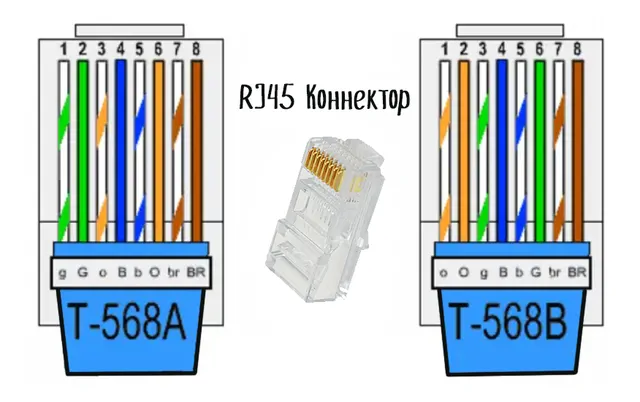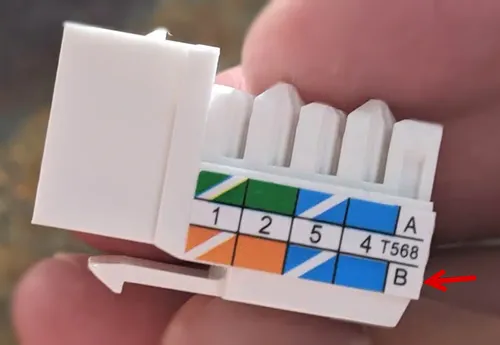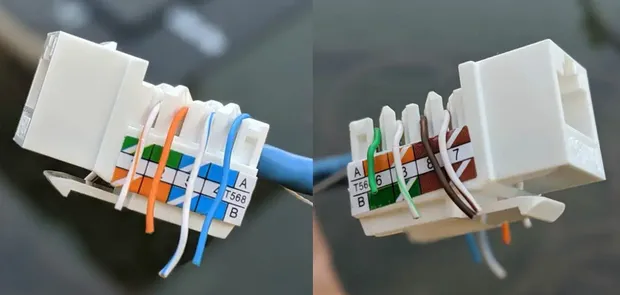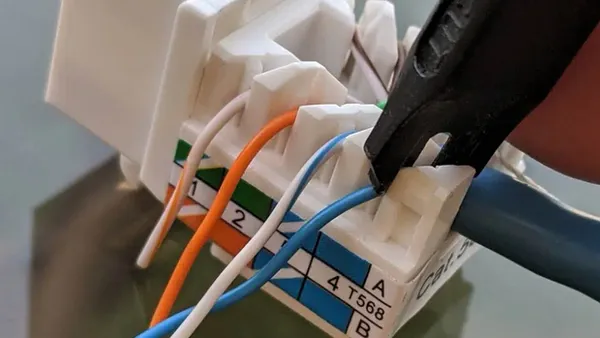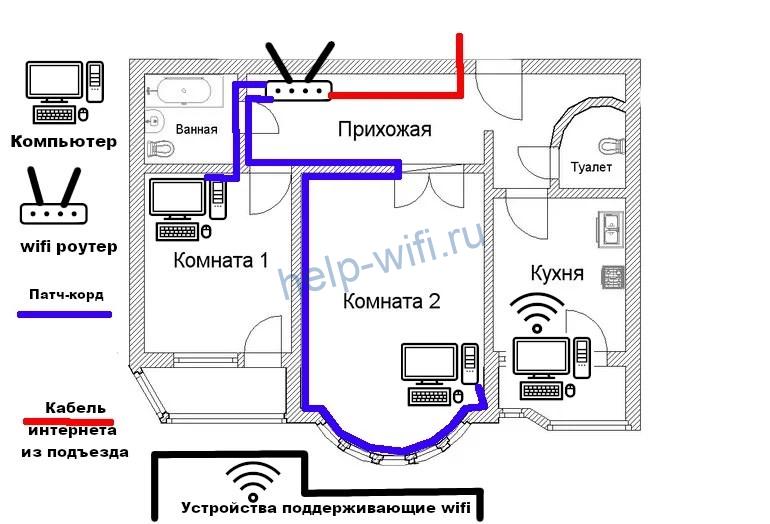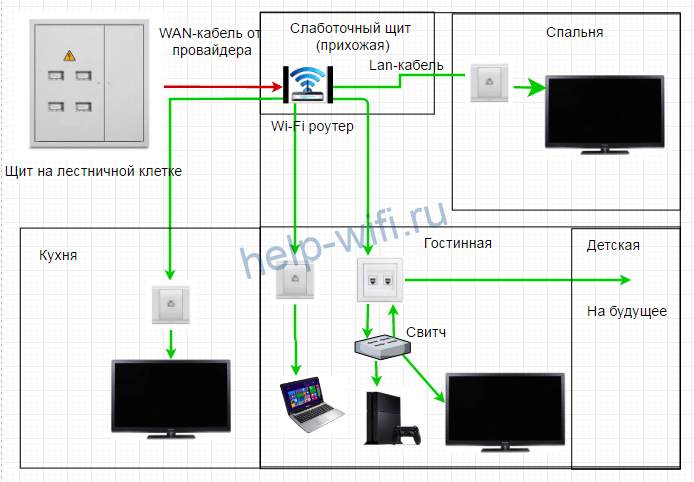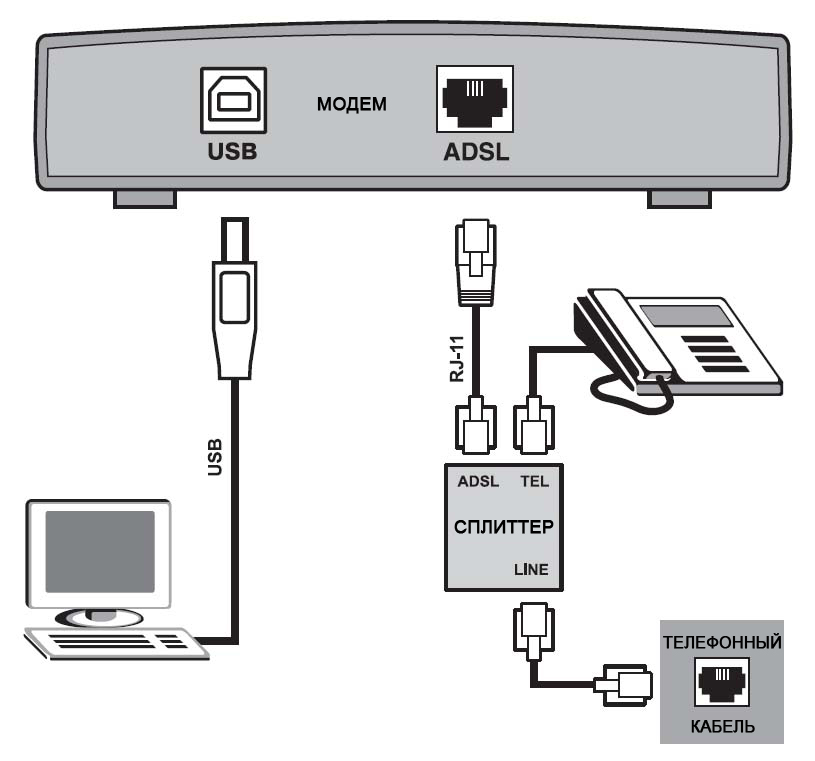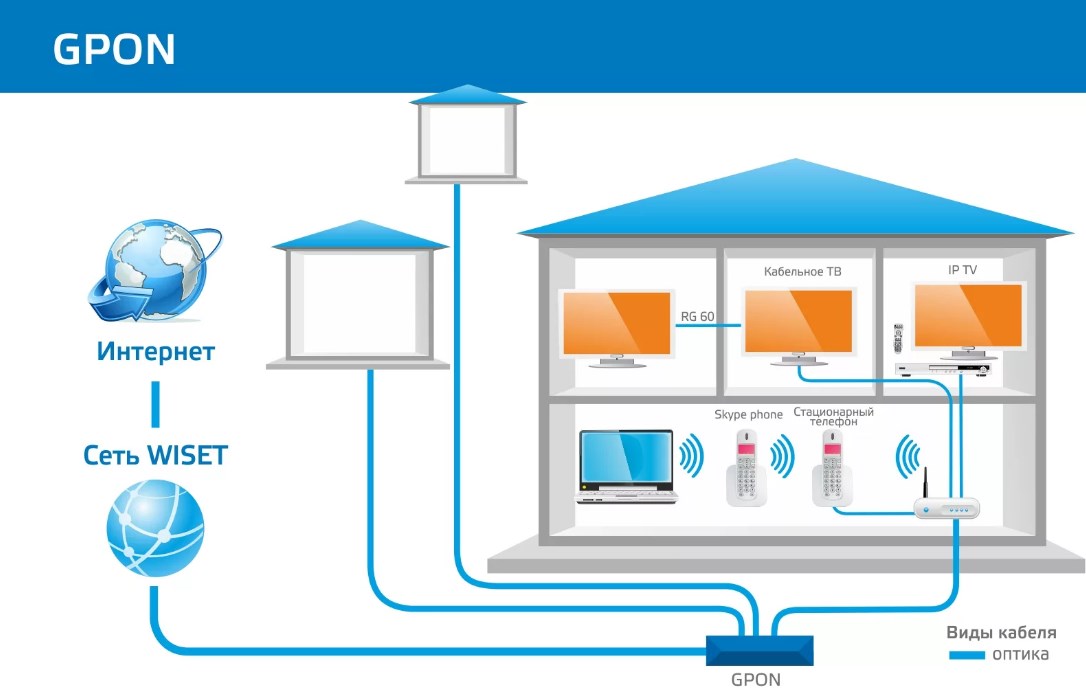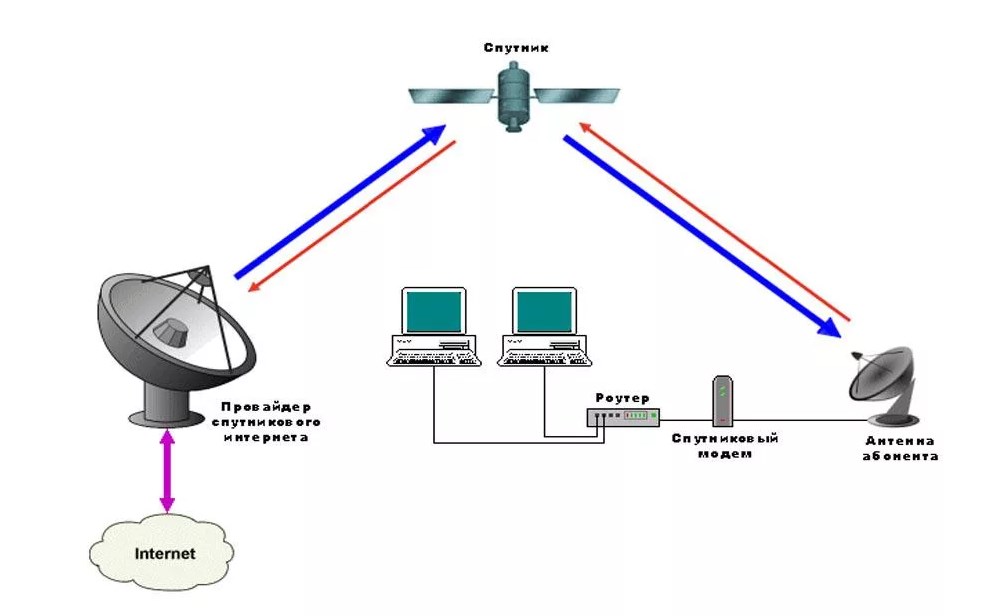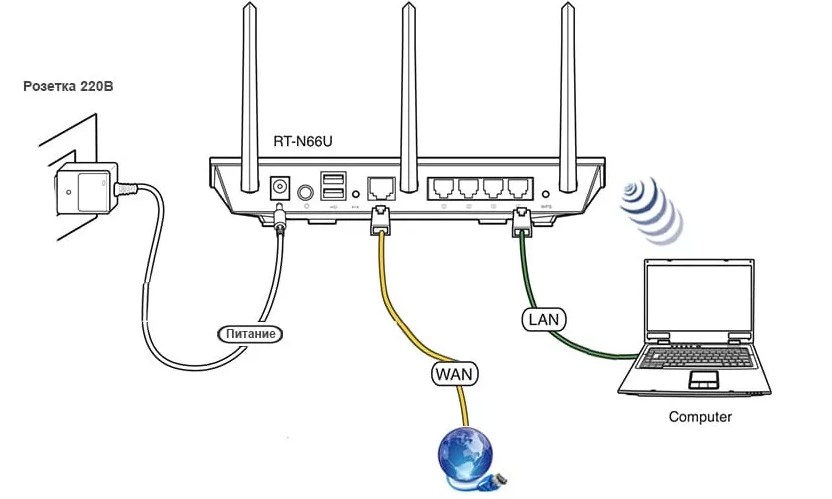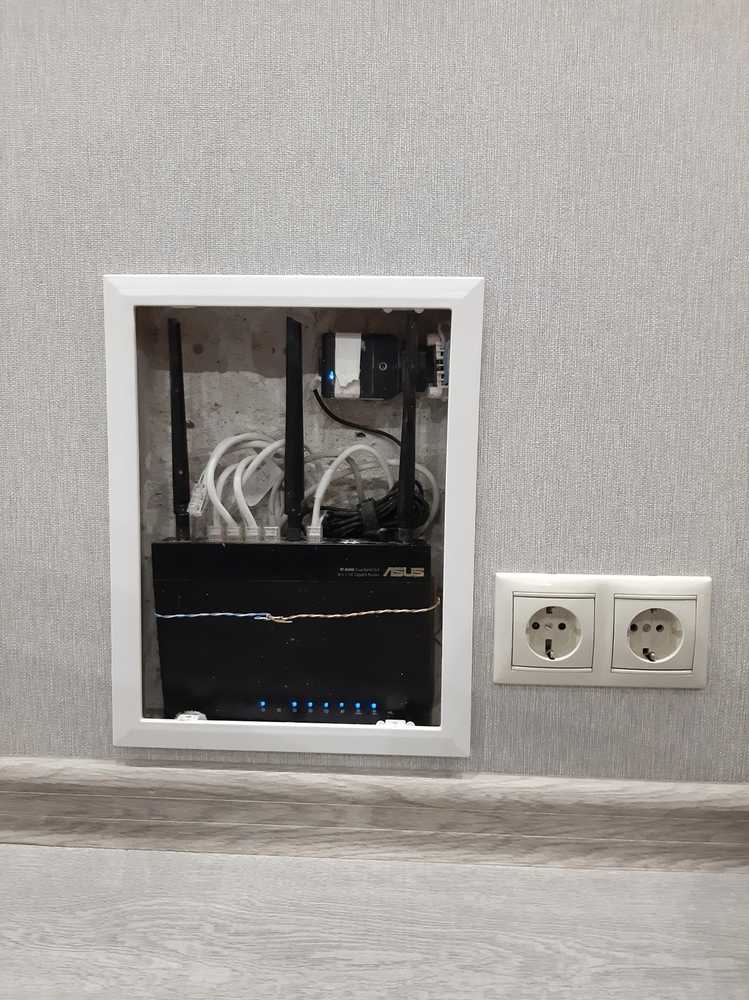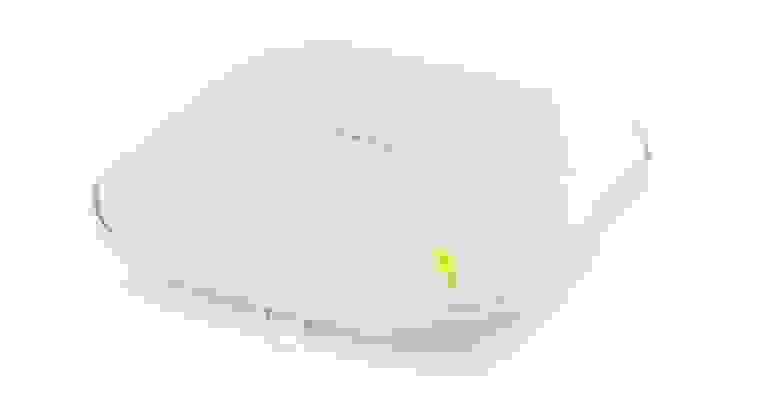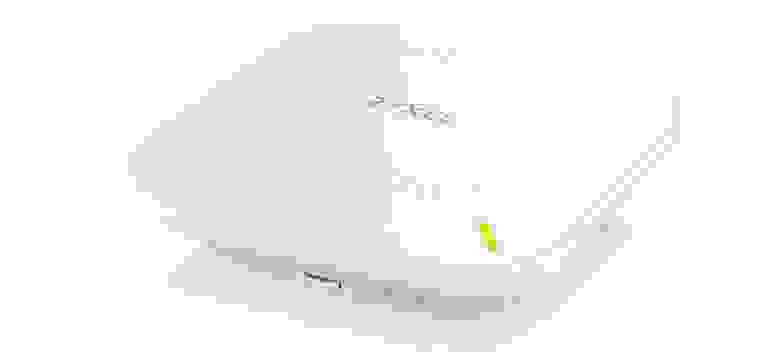Несмотря на то, что я много пишу про Wi-Fi, я большой поклонник использования кабелей в качестве способа расширения домашней сети. Проводное подключение вашего дома к сети – единственный способ получить наиболее производительную систему, в том числе систему с большим количеством клиентов Wi-Fi. И это обязательно, если вы хотите использовать Multi-Gig.
Прокладка кабелей, безусловно, является проблемой, и иногда это может быть так по довольно необычной причине. Читатель по имени Максим как-то написал мне:
[…] Мне пришлось просверлить кучу маленьких отверстий, чтобы продеть провод. Ничего особенного. Проблема в том, что к тому моменту, как я добрался туда, куда хотел, головка разъёма была повреждена. Теперь у меня нерабочий кабель. […]
Что ж, Максим, я сочувствую тебе. Но использование готовых сетевых кабелей в вашем случае не идеально. Самое главное, что этот кабель всё ещё работает нормально, и вы очень близко к решению.
Фактическая физическая работа по прокладке кабелей из одного места в другое (и установка монтажных коробок) является самой сложной частью подключения дома к сети.
Если вы готовы это сделать или уже сделали, этот пост поможет вам разобраться с остальным. Это проще, чем вы думаете, и пригодится, когда вам нужно будет починить домашнюю сеть.
Сетевая проводка в доме – что нужно
Прежде всего, вам нужно выяснить места, куда вам нужно проложить кабели. Сетевой кабель имеет два конца. Как правило, они оба одинаковы. Но ради этого поста назовем их А и Б.
A – это место, где начинается кабель, а Б – место, где он заканчивается. В частности, конец А подключается к коммутатору (или роутеру), а конец Б подключается к проводному устройству (например, к компьютеру, вещательному модулю Wi-Fi или другому коммутатору).
Выяснение локаций
Вам нужен только один или два кабеля, чтобы иметь ячеистую систему с проводной обратной связью во многих домах.
В этом случае вы прокладываете кабель (кабели) от роутера к месту, где вы хотите разместить спутниковое устройство (устройства) Wi-Fi, которое должно быть на другом конце дома или, по крайней мере, в его середине.
В качестве альтернативы вы можете проложить кабель от модема (или любого источника Интернета) туда, где вы хотите разместить Wi-Fi-роутер. Всё дело в правильном размещении оборудования, чтобы обеспечить наилучшее покрытие.
С другой стороны, если вы хотите сделать всё возможное и подключить весь дом, вам понадобится место, где концы А всех кабелей сходятся. Лучше всего иметь их все в небольшой комнате или чулане, где ваша линия Интернета входит в дом.
Оттуда концы Б кабелей идут в разные части дома, куда нужно. Лично у меня по два на каждую комнату в моем доме.
Какой сетевой кабель взять
Если вам нужно проложить кабель только на открытом пространстве, можно использовать готовый длинный кабель. Но, скорее всего, вам придется прокладывать кабели за стеной, на чердаке, снаружи дома, под полом и т.д.
Типы сетевых кабелей
В этом случае лучше покупать их оптом. Теперь вы можете отрезать любую длину, какую захотите, а оптовые кабели намного доступнее, чем готовые альтернативы.
Кстати, если вы собираетесь прокладывать кабели на чердаке или за пределами дома, рекомендуется использовать погодостойкие кабели или использовать кабелепровод, если вы живёте в районах с ненастной погодой или экстремальными температурами.
Получите объём, которого с запасом хватит для всего дома. Обратите внимание, что каждому кабелю нужна некоторая слабина. Как правило, бухты на 305 метров более чем достаточно для большого дома.
Классы кабелей – CAT5e, CAT6, CAT7, CAT8
Что касается классов кабелей, то нет заметной разницы между CAT5e и CAT6 (или CAT6a) для домашнего применения. Оба могут поддерживать до 10 Гбит/с, но с разной максимальной длиной.
CAT5e может передавать 10 гигабит в секунду, несмотря на общепринятое мнение, что максимальная скорость составляет 1 Гбит/с.
CAT7 похож на CAT6, но лучше с точки зрения непрерывной длины. CAT8 обеспечивает скорость до 40 Гбит/с.
Именно ваш коммутатор или роутер и конечное устройство определяют скорость соединения. На практике, кабелей CAT5e хватит практически для любого дома. Но не помешает перейти на CAT6 (или любой более высокий класс).
Правило состоит в том, что чем сложнее прокладывать кабели, тем чаще вы должны использовать кабели более высокого (и более дорогого) качества. Выберите оптимальное для вас соотношение «затрат и результата».
Основное правило сетевой разводки
Прокладка сетевых кабелей отличается от проводки электричества в доме. Вам нужен один кабель для каждого соединения.
Это потому, что вы не можете разделить сетевой кабель так же, как электрический провод или служебную линию (телефонную или коаксиальную), и ожидать, что он будет работать.
Единственный способ сделать одно сетевое соединение доступным для нескольких проводных устройств – использовать коммутатор. И это включает в себя несколько кабелей.
Тем не менее, давайте возьмём этот конкретный сценарий:
Если ваша интернет-линия проходит в подвале, вы должны разместить роутер именно там. Теперь, если вы хотите использовать проводное устройство в своей гостиной (например, Xbox), а другое – в офисе (настольный компьютер), вот два способа подключения:
Подключение стандартным способом – рекомендуется
- Один кабель, идущий из подвала в гостиную.
- Ещё один кабель из подвала в офис.
- Подключите концы A кабелей к роутеру, а концы Б к проводным устройствам.
Миссия выполнена!
Подключение по цепочке – не идеально, но более реально
- Один кабель из подвала в гостиную.
- Коммутатор в гостиной.
- Ещё один кабель из гостиной в кабинет.
- Подключите конец A первого кабеля к роутеру.
- Теперь подключите конец Б первого кабеля и конец A второго кабеля к коммутатору.
- Затем подключите конец Б второго кабеля к настольному компьютеру.
- Используйте третий короткий (готовый) кабель для подключения Xbox к коммутатору.
Любой метод подключения будет работать одинаково хорошо с точки зрения скорости – они просто отличаются количеством проводов, деталей и трудозатрат.
Вероятно, вы будете использовать оба способа. Это связано с тем, что даже при использовании стандартного способа всегда есть вероятность, что вам потребуется подключить больше проводных устройств, чем количество сетевых портов, доступных в данном месте.
И это подводит нас к следующей важной части: тому, что вы прикрепляете к концам кабелей.
Какие запчасти взять для сетевых кабелей
Оптовая катушка кабеля не включают в себя детали, благодаря которым они работают как сетевые из коробки.
Другими словами, это обычные провода, которые можно использовать для самых разных целей. Прежде чем провод сможет работать как сетевой кабель, мы должны превратить каждый конец в сетевой разъем или порт.
Следовательно, нам нужно получить эти модульные биты и установить их на концах A и Б каждого кабеля.
Разъём против порта (коннектор против гнезда)
Коннектор – это конец, который входит в сетевой порт. Гнездо – это сетевой порт, к которому можно подключить разъём. Это штекерные и гнездовые клеммы.
Части для этих концов обычно называются коннекторами и портами, но вы также можете найти их помеченными как RJ45 обжим и RJ45 keystone. (Существует также много других названий, таких как вилки, соединители, розетки и так далее.)
Если вы купите готовый сетевой кабель, вы заметите, что оба конца имеют обжимные разъёмы. И это хорошо, когда это применимо, всегда используйте готовые кабели, которые бывают разных подходящих размеров, для подключения проводных устройств к вашей сети.
Да, вы можете сделать один (я сам сделал много), но я не рекомендую использовать разъёмы (обжимные) для концов кабелей, когда дело доходит до сетевой проводки дома. Лучше всего превратить их в сетевые порты. Говорю по многолетнему опыту.
Вот несколько причин:
- Меньше работы: гораздо проще и быстрее подключить порт (гнездо RJ45) к кабелю.
- Более высокий шанс на успех: вероятность ошибки намного меньше, чем с обжимом. Немного внимания, и вы сможете сделать идеальный сетевой порт с первой же попытки – подробнее ниже.
- Стабильность: сетевой порт остаётся неподвижным, что позволяет кабелю за ним оставаться неизменным.
- Гибкость: если у вас есть сетевой порт, вы можете использовать кабель любой длины для подключения к нему.
Сетевая проводка дома: подходящие кабели и разъёмы
Упомянутый выше тип кабеля (CAT5e, CAT6 и т.д.) – это лишь часть сделки. Фактический класс сетевого кабеля также зависит от того, что вы установили на каждый конец.
Если вы используете кабель CAT5e с разъёмами CAT6, вы получите сетевой кабель CAT5e. Поэтому всегда используйте кабели и разъёмы одного и того же класса.
Если вам по какой-то причине приходится их смешивать, имейте в виду: Вы можете использовать разъёмы CAT6 (или обжим) на кабеле CAT5e, но наоборот – плохая идея. Итак, если вы решите использовать проводку CAT6, не используйте концевые биты CAT5e.
Кроме того, убедитесь, что вы используете один и тот же тип на обоих концах кабеля.
Дополнительно: патч-панель
Патч-панель представляет собой множество разъёмов RJ45 (сетевых портов), расположенных в одном месте для удобства управления.
Если вы хотите проложить пять или более кабелей, рекомендуется приобрести коммутационную панель для их концов A вместо множества отдельных сетевых портов.
Каждый порт на панели пронумерован, что является отличным способом узнать, какой кабель к какому месту подходит. (Это если вы также пронумеруете другой конец кабеля теми же цифрами.)
Кстати, если вам нужно проложить больше кабелей, чем количество портов LAN на вашем роутере, то пришло время также приобрести коммутатор.
Инструменты, которые вам нужны
Для работы, которую мы собираемся выполнить, а именно превращения концов кабеля в сетевые порты, нам потребуется два устройства. Оба относительно недороги.
Инструмент для пробивки
Это устройство, которое вы используете для пробивки внутренних проводов кабеля к разъёму. Это очень легко и даже весело.
Обжимной инструмент (или кримпер)
Этот инструмент предназначен для обжима сетевого кабеля, превращая его концы в сетевые разъёмы. Но он также отлично подходит для разрезания кабеля или снятия его экранирования, чтобы открыть внутренние провода.
Однако для того, что мы здесь делаем, можно обойтись обычными ножницами.
Проводка в вашем доме: внутренняя часть сетевого кабеля
Внутри каждого сетевого кабеля (класса CAT5e или выше) вы найдете восемь маленьких проводов – четыре витых пары.
Каждая пара имеет свой цвет, включая синий, оранжевый, зеленый и коричневый, причём один провод имеет сплошной цвет, а другой в основном белый с цветной полосой.
Важно помнить об этих цветах, поскольку каждый провод должен соответствовать разъёму в определенном порядке.
Помимо этого, вы также найдете тонкую, но очень прочную верёвку, которая работает как опора, когда вам нужно протянуть кабель из одного места в другое. Она позволяет довольно сильно тянуть за сетевой кабель, не повреждая его. Только не тяните слишком сильно.
Кстати, при прокладке сетевого кабеля убедитесь, что вы оставляете некоторую слабину. Вы всегда можете обрезать его или свернуть, но сделать наоборот очень сложно.
Понимание схемы проводки
Вам нужно знать схему разводки, чтобы добавить порт (или разъём) на конец кабеля. Их две, включая Т-568A и Т-568B. Не задумывайте о значении этих чисел. Считайте их именами собственными.
Это популярные разъёмы или выводы для кабелей Ethernet категории 5e и выше (CAT6/a, CAT7, CAT8 и т.д.). Это два конкретных способа согласования цветов проводов с контактами клемм (разъём или порт).
Т-568A против Т-568B
Любой из этих шаблонов будет работать до тех пор, пока вы используете один и тот же на обоих концах. В таком случае вы получаете стандартный кабель Straight-Through Ethernet.
Если вы используете T-568A на одном конце и T-568B на другом, вы получите кабель Crossover Ethernet. Этот кабель не будет работать как прямой, но он отлично подходит для прямого подключения двух устройств без роутера между ними.
Тем не менее, не рекомендуется путать два конца кабеля. Выберите один и идите с ним. Последовательно!
Стоит отметить, что обычно T-568B является предпочтительной схемой подключения, которую я использую для этого поста, а также в реальной жизни. Если вы покупаете готовый кабель, скорее всего, он также использует эту схему разводки.
Кстати, если вы используете неправильные шаблоны (даже если последовательно на обоих концах), кабель вообще не будет работать или будет работать на пониженной скорости (10 Мбит/с или 100 Мбит/с).
Дополнительно: как узнать, использует ли кабель T-568A или T-568B
Чтобы узнать, какой шаблон используется на кабеле, взгляните на его разъём. Во-первых, переверните его так, чтобы сторона с зажимом была далеко от вас. Теперь, если первая «булавка» имеет зеленую полоску, это Т-568А; если полоса оранжевая, то это Т-568B.
Теперь взгляните на другой конец. Если они одинаковые, то это прямой кабель. Если нет, то это кроссовер. (По умолчанию все сетевые кабели являются прямыми, вы должны указать, что хотите найти перекрестный кабель.)
Конечно, вы всегда можете отрезать кончик кабеля и снова его обжать. Однако, опять же, мы не делаем этого в этом посте.
Дополнительно: почему создавать собственные сетевые разъёмы – плохая идея
Как вы можете представить из приведенного выше шаблона, обжатие кабеля довольно сложно и подвержено ошибкам.
Это потому что:
- Сначала вам нужно расположить все восемь маленьких проводов по определенному шаблону, как показано выше – удачи в этом!
- Затем обрезать кончики проводов, чтобы они все были ровными – ещё раз удачи!
- Затем вставить их все в крошечный обжимной штекер, не испортив шаблон – убедитесь, что вы задержали дыхание.
- После этого вставьте саму вилку – с неплотно присоединенными проводами – в отверстие кримпера.
- Наконец, обожмите всё это одной рукой, скрестив пальцы другой, в надежде, что порядок проводов не будет нарушен во время процесса.
Хорошо, это не так сложно, но вы поняли.
Проводка дома: как сделать сетевой порт
Сделать сетевой порт (CAT5e или выше) из конца кабеля намного проще, чем превратить его в разъём.
Вам нужно иметь дело только с одним проводом за раз. Пока вы не сильно страдаете дальтонизмом, вы не можете ошибиться. Шаги ниже помогут.
Я использовал детали CAT5e, но всё то же самое, если вы используете CAT6 и более высокие эквиваленты.
-
Определите схему подключения
Взгляните на keystone и определите, какую схему подключения вы будете использовать. Опять же подойдет любой, но Т-568B самый распространенный.
Обратите внимание на рисунок T-568B, нижний ряд цветов: оранжевый с полосой, сплошной оранжевый, синий с полосой, сплошной синий. Остальные находятся на другой стороне Обратите внимание, что каждая канавка имеет свой цвет, соответствующий жилам кабеля, как упоминалось выше.
-
Подготовьте кабель
Отрежьте кончик кабеля, чтобы удалить части внутренних проводов, которые вы могли случайно повредить. Теперь используйте обжимной инструмент (или ножницы), чтобы удалить 2,5 см защиты, чтобы открыть медные провода. Разложите их витыми парами. (Вы можете отрезать шнурок или просто убрать его с дороги.)
-
Установите провода на keystone
Держите пары как можно ближе друг к другу. Теперь прижмите их по отдельности к канавкам keystone, чтобы они соответствовали цветам узора (в данном случае T-568B).
Нет необходимости нажимать на них слишком сильно, но достаточно сильно, чтобы они не выпали.
-
Обрежьте их!
Теперь самое интересное. Используйте инструмент для заделки и обрезки витой пары, чтобы протолкнуть провода в канавку – по одному.
Для этого вам понадобится поверхность (подойдёт стол/стена). Убедитесь, что вы поместили лезвие наконечника инструмента наружу – он отрезает лишний провод. Теперь нажмите его вниз быстрым движением. Вы услышите приятный звук щелчка.
Повторите это с остальными проводами, и вы получите сетевой порт, идеально подключенный к кабелю. (Крепление очень плотное, гораздо более прочное, чем обжатая вручную соединительная головка.)
-
Прикрепите порт к лицевой панели
Теперь, если у вас есть монтажная коробка, прикрепите порт к лицевой панели коробки, и миссия выполнена. Если нет, вы можете получить коробку для поверхностного монтажа . Даже если вы оставите кабель незакрепленным, вы все равно получите сетевой порт.
И это всё! Теперь повторите тот же процесс на другом конце кабеля и остальных кабелях, и вы только что подключили свой дом.
Дополнительно: как подключить патч-панель
Подключение патч-панели похоже на подключение нескольких розеток в одном месте. Принцип тот же: вы сопоставляете цвета проводов с канавками на панели.
Под каждой панелью вы также увидите схемы разводки проводов T-568A и T-568B. Выберите одну и придерживайтесь её последовательно. Кстати, на коммутационной панели вы можете найти все восемь жил кабеля с одной стороны.
Советы:
Соедините один порт панели и соответствующий Б-конец кабеля. Проверьте это, чтобы убедиться, что вы всё поняли правильно. Это делается для того, чтобы избежать случая, когда вы могли бы неправильно понять положение рисунка или цвета на панели и применить это к остальным портам.
Также обратите внимание, что если вы сделаете ошибку в подключении одного порта, это может каскадом отразиться на остальных портах.
Если ошибетесь, то можете просто выдернуть провода из панели – не повредите – обрежьте кабель и попробуйте ещё раз.
Опять же, убедитесь, что у вас есть панель с достаточным количеством портов для проложенного вами кабеля.
Сетевая проводка в вашем доме – выводы
Опять же, то, что я описал выше, – это самая простая часть сетевой проводки дома, хотя она может показаться самой пугающей. Надеюсь, последнее было таковым, пока вы не прочитали этот пост.
Вот небольшая хитрость: наймите кого-нибудь долговязого парня, чтобы он проложил кабели. Как только концы кабелей будут торчать из стены (или пола), отправьте его домой! Пришло время «повеселиться», сэкономив немного денег на рабочей силе.
Очень приятно видеть, насколько лучше становится ваша домашняя сеть (Wi-Fi) после этого, особенно когда вы можете утверждать, что сделали это (всё) самостоятельно!
На чтение 9 мин Просмотров 69.7к.
Максим aka WisH
Высшее образование по специальности «Информационные системы». Опыт работы системным администратором — 5 лет.
Задать вопрос
Часто провайдеры не заморачиваются тем, чтобы довести провода в квартире до нужной точки. Тогда приходится договариваться с монтажниками, либо заниматься прокладкой интернета в квартире самостоятельно. Сделать проводку в квартире не так уж сложно, если ясна конечная цель. Здесь расскажем о том, как лучше крепить кабель к стенам в квартире или доме, как выбирать провод и как его подключать к роутеру или другому оборудованию.
Содержание
- Смысл выделенного канала
- О витой паре
- Выбор провода
- Способы разводки и основные правила прокладки
- Проводка до ремонта
- Проводка после ремонта
- Распиновка и подключение
Смысл выделенного канала
Обычно подключение происходит при помощи прокладки кабеля витой пары провайдером до квартиры и немного в ней. Часто вешают роутер над входной дверью или ставят на ближайший к входу шкаф. Провайдер может осуществлять прокладку провода и в квартире, но за дополнительную плату. Иногда такой услуги нет, тогда остается договариваться с монтажниками о неофициальной работе или разводить витую пару в квартире своими руками.
Ваши дальнейшие действия зависят от того, как именно подключено помещение и от чего будете дальше тянуть. Если монтажники оставили в квартире большой кусок провода, то остается протянуть интернет кабель дальше самостоятельно. Если же он воткнут в роутер, то можно тянуть второй провод от роутера или наращивать первоначальный. Во втором случае получится организовать установку маршрутизатора в нужном месте, а не рядом со входом. Возникнет слабое место в месте соединения кабеля провайдера с вашим куском провода. Так что не поскупитесь и купите нормальные соединения, вроде скотч локов, термоусадки или любого другого вида. Изолента проста, но не очень надежна в плане долговечности.
О витой паре
Витая пара используется уже больше сотни лет, пусть изначально она и выглядела немного по-другому. Вначале она применялась на американских телефонных линиях. Свое название она получила благодаря тому, что парные проводники, по которым идет сигнал, скручивались между собой на всем протяжении линии. Это защищало от помех и наводок, при этом, если уж изменения произошли, то они влияли одинаково на оба кабеля.
Витая пара и сейчас используется для построения слаботочных сетей до 24 В: телефонов, интернета, камер, сигнализации, охранных и промышленных сетей. Для дома проводники слишком тонкие, чтобы организовать электропроводку. Не выдержат большого напряжения.
Обладает следующими характеристиками:
Дешевизна
Сложно повредить до окончательной потери сигнала
Можно сгибать под большими углами
Устойчива к помехам
Часто получает микроповреждения при слишком больших перегибах или при зажатии тяжелыми предметами, что приводит к ослаблению сигнала
В стандартной комплектации подвержена влиянию электромагнитных полей
Витая пара обеспечивает стабильный обмен данными между устройствами в квартире и интернетом на скорости 1 Гбит/с, если на всех девайсах стоят соответствующие разъемы. Хороший выбор для проведения последних нескольких десятков или сотен метров до конечного оборудования. Для больших расстояний или скоростей подключения используют оптику.
Выбор провода
Для проводки интернет-кабеля в квартире можно использовать любую витую пару. Главное, чтобы в ней этих пар было 4. Достаточно прийти в магазин и попросить «провод для интернета» и вам покажут все, что надо.
Оптимальный вариант для квартиры — неэкранированный кабель категории 5E.
Отличаются они только производителем и материалами, но большой разницы между производителями в использовании незаметно. Так что берите тот, что есть в магазине. Разве что, если берете сразу много, то покупайте в специальных коробках, там она уложена специальным образом и есть отверстие для извлечения. Это поможет быстро размотать её и с удобством переносить с места на место.
Иногда имеет смысл рассмотреть покупку экранированного провода. В первую очередь он защищает от электромагнитных излучений и убирает помехи. Так что нужно брать, если пара проходит рядом с линиями электричества или с техникой, которая генерирует такие поля. В меньшей степени плотная оболочка из фольги защищает от механических повреждений. Можно рассмотреть этот вариант, если кабель будут случайно задевать или он окажется в открытом месте.
Способы разводки и основные правила прокладки
В общем-то, нет отличий в схемах разводки интернета в квартире или частном доме. Они отличаются только тем, что окажется в конечной точке прокладки кабеля.
- К компьютеру. Это подключение предполагает, что вы тянете свой провод прямо к конечному устройству. Это задает жесткие рамки, потому что место для компа одно, его не подвигаешь и с прокладкой не поиграешься.
- К роутеру. В этом случае сеть тянется до маршрутизатора. Дальше он раздает беспроводной интернет. Случай попроще, потому что роутер привязан только к розетке. Выберите место так, чтобы он находился по центру дома или квартиры для равномерной раздачи интернета.
- К маршрутизатору и дальше. В этом случае кабель провайдера втыкается в роутер, а дальше нужно развести интернет по квартире к другим проводным устройствам, которые не могут работать по вайфаю. Сложный вариант, его проблемность растет с каждым новым устройством. Если же подключается только компьютер, то проблем обычно нет. В этом случае роутер обычно ставят рядом с компьютером.
Основные правила, которые соблюдают при прокладке проводов для интернета:
- Не делать сильных перегибов. Гнуть провод под 90 градусов – это плохая идея. Даже если не сломается сразу, то переломится с любой момент. Есть и рекомендованные значения, вроде 4 радиусов, но в домашних условиях их редко соблюдают. Главное, чтобы не было острых углов, перегибов и заломов.
- Не класть рядом с высоковольтными линями и излучающими приборами. Если пара экранированная, то этот пункт менее важен, если же нет, то на линии возникнут помехи, мешающие нормальной передаче данных. Скорость упадет, связь пойдет с перебоями.
- Не рекомендуется устанавливать около жарких мест, вроде батарей. Открытым способом на улице тоже прокладывать не стоит, если бывают морозы. К ним она менее чувствительна, чем к высоким температурам, но все равно лучше убрать провод в короб или под землю.
Проводка до ремонта
Сделать разводку и монтаж интернет кабеля в пустом доме – это отличная идея. Нет никаких помех, можно все распланировать от и до. В итоге выйдет красивая система, которая будет радовать глаз после заселения.
Примеры схем разводки:
Здесь несколько нюансов:
- Нужно четко представлять, где и что будет находится в помещении.
- Заранее выбрать места для роутера, от которого разойдутся все остальные провода.
- Кабель прокладывают одновременно с розетками и остальными кабелями.
Можно пустить кабели в стене или убрать их в ходе ремонта под штукатурку. Популярный выбор, но делать этого не стоит. Сейчас рекомендуют все провода проводить в кабель-каналах. Это важно, потому что в случае поломки кабеля, замыкания или еще каких-то проблем их можно быстро найти и починить. С началом ремонта все каналы спрячутся, к тому же, их покупают в цвет помещений или мебели, чтобы меньше выделялись. Если таких нет, то их красят самостоятельно.
В итоге такого планирования получатся такие розетки. К ним подключается сразу телефон, телевизор, компьютер и любое устройство, которым требуется питание. Вы не окажетесь привязаны к одному месту во всем доме и в любой момент сможете переставить телевизор или компьютер. Или подключится на минутку к сети из любого места дома.
Проводка после ремонта
Провести кабель интернета по квартире после ремонта сложнее. В основном, потому что придется двигать мебель и прокладывать его так, чтобы не мешался под ногами и не бросался в глаза. Здесь вариантов два:
- В современных плинтусах есть каналы для нескольких кабелей. Открывайте их по одному и проводите провода внутри плинтусов до места назначения. С дверными проемами будут проблемы, придется вести напрямую или вокруг двери.
- Кабель-каналы. Закупите небольшие кабель каналы, поднимите их к потолку или спрячьте за мебелью. Потом пустите по ним все провода. Работы больше, зато выйдет симпатичнее, чем висящие провода.
Если нет совсем никаких вариантов, то оставьте роутер в прихожей и поставьте ретранслятор в нужной комнате. К нему подключите все нужные устройства. Скорость и стабильность соединения пострадают, но это может оказаться лучшим выходом.
Распиновка и подключение
После проведения кабеля его нужно подключить. Для этого потребуются разъемы RJ45 или 8P8C. Обжим витой пары подробно описан в отдельной статье. Для обжима снимите с витой пары экран и защитную оболочку. Дальше распределите пары в разъеме так, как показано на левом рисунке.
На обоих концах обжимайте по левому варианту. Правый нужен только в случае соединения компьютер-компьютер, тогда один конец обжимается по левому варианту. Для обжима есть специальный инструмент, который стоит от 500 рублей. Если не хотите покупать, то после засовывания витых пар в разъем надавите тонкой отверткой на золотистые пластинки сверху. Они должны прорезать провод, чтобы был контакт.
Вот так располагаются пары в самом разъеме и так он выглядит. Разъем вставляется в инструмент для обжима, нужно нажать на ручки и все готово. Если быстро и с усилием давить на контактные пластины тонкой отверткой, то можно добиться того же эффекта.
Технологии проводного и беспроводного интернета в частный дом
Интернет в частный дом проводят разными способами. Можно протянуть оптический кабель или подключиться через модем сотового оператора.
Содержание
Интернет в частный дом: проводные и беспроводные варианты подключения
Интернет в частный дом проводят разными способами. Можно протянуть оптический кабель или подключиться через модем сотового оператора. А если поставить роутер в помещении, можно получить высокоскоростной интернет в частном доме на всех мобильных гаджетах. Скоростным интернетом люди пользуются ежедневно. Выход в сеть необходим не только для общения и развлечений.
Через интернет в коттедже можно решать важные рабочие вопросы, вести бизнес. Глобальная сеть позволяет удаленно получать образование. Это необъятное поле возможностей, не имеющее границ. Но какой вид интернета подойдет для частного дома?

Какой выбрать интернет для частного дома
Сперва нужно выбрать провайдера. Фирм, предоставляющих такие услуги, множество. Компании поставщики услуг предлагают подключаться к сети разными способами. Поэтому нужно изучить предложения нескольких компаний, чтобы правильно выбрать схему подключения. Некоторые провайдеры не подключают интернет жителям частного сектора и деревень.
Вариантов подключения интернета существует несколько. Каждая методика имеет положительные и отрицательные стороны.
Технологии подключения через телефонные линии
Когда-то технология Dial-Up была популярной. Она считается уже моральной устаревшей, но все еще продолжает использоваться в некоторых районах. Абонент получает интернет для дачи через телефонные линии. Когда только интернет начинал распространяться, абонентам подключали модем, объединенный с кабелем телефонного аппарата.
Достоинство такого метода только одно – можно использовать имеющуюся инфраструктуру. Минусов гораздо больше. Во время сеанса абонент не может пользоваться стационарным телефоном. Скорость передачи данных всего лишь 56 Кбит/сек. Для пользователей ХХІ века такой показатель покажется смешным.
Технологию используют редко. Соединение Dial-Up существует в отдаленных районах. Абонентам приходится пользоваться им из-за отсутствия альтернативы.
Более совершенным является второй тип подключения через телефонную линию – ADSL. В этом случае за основу также берется телефония, но скоростной показатель гораздо выше. Предусмотрена возможность установить ADSL-сплиттер. Абоненты получают возможность одновременно пользоваться интернетом и телефонным аппаратом.
В определенное время интернет ADSL бил все рекорды по количеству подключений. Но сегодня технология считается морально устаревшей. В мегаполисах и крупных городах области практически не используется. На смену технологиям Dial-Up и ADSL пришли оптоволоконные линии связи.

Оптоволокно
Совершенной технологией, с помощью которой можно обеспечивать население высокоскоростным подключением, является FTTx. Такой вариант организации предполагает, что магистральная часть линии оптическая, а распределительная – медная (или тоже оптическая). Исходя из того, какой вид кабеля протянут в квартиру, подбирают оборудование. Роутеры выбирают оптические или Ethernet.
Оптический кабель очень дорогой. Он состоит из стекла либо пластика. Данные по нему проходят на высокой скорости. Световой сигнал обеспечивает столь высокий скоростной показатель. Несмотря на прохождение больших расстояний, сигнал не теряется и не ослабевает.
Медный кабель в большей степени подвергается электромагнитным помехам. Поэтому сигналы могут затухать. Для кабеля «витая пара» нужно использовать специальные буферы или корректоры. Это обеспечивает надлежащую защиту. Провайдеры используют такую схему: оптоволокно от поставщика услуг проводится к многоквартирному дому, а в каждую квартиру проводят кабель витая пара.
Большинство провайдеров проводного интернета предлагают клиентам безлимитные тарифы. При этом скорость передачи данных может превышать сто мегабит в секунду.
На базе Ethernet организована другая технология – GPON. Это гигабитная пассивная оптическая сеть. Согласно этой схеме, поставщик услуг напрямую проводит в квартиру абоненту оптоволоконный кабель. Технология обеспечивает пользователей интернетом на сверхвысоких скоростях. Скоростной показатель может достигать тысячи гигабит в секунду.
Пока что не всем доступна такая технология. Стоит услуга дорого. Выделенная линия позволяет абонентам пользоваться стабильным соединением. Можно проводить онлайн-конференции, смотреть фильмы без зависаний, скачивать большие файлы. Многие провайдеры предлагают клиентам параллельно подключить IP телевидение и телефонию.
Беспроводной интернет в частный дом
Как подключить интернет в частном доме, если нет кабеля провайдеров? Иногда провайдеры отказывают жителям частного сектора в подключении. Чаще всего оптоволоконный интернет не подходит для загородного дома или дачи. При отсутствии технических возможностей подключить дом через ADSL или волокно, люди выбирают WiMax, Wi-Fi и сети сотовых операторов.
Доступ к сети обеспечивает беспроводной модем. Интернет в дом без проводов чаще интересует жителей частного сектора, дачных и коттеджных поселков. Во многих деревнях выбирают такую схему подключения. Проведение беспроводного интернета обходится дешево.
Скорость передачи данных напрямую зависит от выбранной технологии подключения. В мобильных сетях 4G скоростной показатель может достигать ста мегабит в секунду. Мобильным интернетом можно пользоваться везде, где есть соответствующее покрытие сети. На скоростной показатель будет влиять расстояние до ближайшей базовой станции. Если на даче или в загородном доме сигнал слабый и нестабильный, можно установить специальные антенны-усилители.
Компании предлагают комплекты усиливающего оборудования. Эти устройства делают сигнал быстрым и надежным.
Альтернативные способы подключения
Менее распространенным способом подключения к интернету является технология DOCSIS. Суть методики сводится к передаче данных через коаксиальный кабель. Его используют для организации телевидения в домах и квартирах. В данном случае абоненту потребуется установить специальный модем. Он будет разделять сигналы на ТВ и интернет.
Скорость передачи данных по DOCSIS не превышает сорока мегабит в секунду. Если провайдер кабельного ТВ предлагает сразу подключить интернет, можно сэкономить.
Второй альтернативный вариант – установка спутниковой тарелки. Методика актуальна только в том случае, если частный дом находится в глуши. Если нет возможности подключить оптоволокно и мобильный интернет, абоненты предпочитают спутниковые технологии. Помимо спутниковой антенны, пользователю придется приобрести комплект специального оборудования. Стоимость такого набора внушительна.
Чтобы сделать доступ двусторонним, нужно заказывать специальный спутниковый модем. Скоростной показатель может достигать двадцати мегабит в секунду. Недостаток спутниковой технологии – высокая стоимость оборудования и абонентской платы. С установкой и настройками устройств справится не каждый, поэтому придется вызывать мастера. Единственное преимущество спутникового интернета – возможность подключиться в любой точке планеты.
Как провести интернет на дачу
Чтобы правильно выбрать способ подключения, нужно разобраться с собственными потребностями. Учитывайте финансовые возможности. Также нужно учесть технические возможности для того или иного варианта подключения. Самый популярный вариант для городских квартир – выделенная линия. Провайдеры предлагают множество выгодных тарифов.
Но это предложение неактуально для владельцев загородной недвижимости. Для них подходит мобильная передача данных.
Мобильного соединения будет хватать для:
- рабочих задач;
- онлайн обучения;
- просмотров фильмов и сериалов;
- прослушивания музыки;
- серфинга;
- общения в социальных сетях и мессенджерах.
Проводной интернет за городом подключают редко. Поэтому приходится выбирать один из альтернативных вариантов. Самый простой способ – беспроводное подключение. Если дом расположен далеко от вышек сотовых операторов, нужно установить усиливающее оборудование.
Лучшие поставщики услуг
Уровень компаний поставщиков услуг разный. Крупные провайдеры обслуживают практически все население России. Лидером по количеству клиентов отсеется крупнейшая компания «Ростелеком».
От него не отстают операторы «большой тройки»:
- МТС;
- Мегафон;
- Билайн.
Каждая компания стремится привлечь как можно больше клиентов. Для этого непрерывно проводятся выгодные акции, разрабатываются новые тарифные планы.

«Ростелеком»
Российская телекоммуникационная компания предлагает клиентам массу услуг:
- телефония;
- оптический интернет;
- xDSL;
- беспроводные технологии Wi-Fi, WiMax;
- мобильные сети LTE;
- интерактивное ТВ;
- системы видеонаблюдения;
- облачные сервисы;
- платежные сервисы.
Услугами компании Ростелеком пользуются жители всех регионов России. Провайдер обеспечивает устойчивое и стабильное соединение. Можно выбрать тарифные планы на любой бюджет. Компания регулярно проводит акции, делает клиентам выгодные предложения. Минимальная абонентская плата составляет двести рублей.
Оператор сотовой связи МТС
Оператор сотовой связи России является провайдером домашнего интернета.
Помимо этого, компания подключает в домах и квартирах телевидение:
- кабельное;
- цифровое;
- спутниковое;
- мобильное.
Популярна связь МТС в стандартах GSM, UMTS (3G) и LTE. Размер абонентской платы за домашний интернет начинается от четырехсот рублей. Благодаря широкому географическому охвату услугами МТС могут пользоваться жители всех регионов РФ. Оператор предлагает разнообразную линейку тарифных планов. Подробно изучить предложения компании можно на официальном сайте.
Что предлагает Билайн
Домашний и мобильный интернет Билайн популярен. Билайн гарантирует высокое качество соединения, предлагает массу тарифов на любой бюджет. Оператор регулярно проводит выгодные акции, обновляет линейки тарифных планов. Абонентская плата за домашний интернет стартует от трехсот рублей. Можно подключить цифровое телевидение.
Что делать, если в доме плохо ловит интернет
Так же как и в городских квартирах, в частных домах чаще устанавливают Wi-Fi роутеры. Но иногда качество сигнала настолько низкое, что пользователи не могут комфортно выходить в сеть. В таком случае необходимо расширять зону действия беспроводной сети.
Рассмотрим доступные варианты:
- Можно попробовать заменить внешние антенны на маршрутизаторе. Такой метод подойдет в том случае, если во всех комнатах есть слабый сигнал.
- Второй способ улучшения качества сигнала — установка репитера. Ретранслятор будет усиливать уже существующую в доме беспроводную сеть.
- Третий вариант – установить второй роутер. Часто в двухэтажных домах на каждом этаже устанавливают по одному маршрутизатору.
К роутерам можно подключать любые мобильные гаджеты. Главное – стабильное качество сигнала.
Для дач и загородных домов оптимальное решение – высокоскоростное беспроводное соединение. Предварительно нужно протестировать уровень сигнала нескольких сотовых операторов. Учитывайте расстояние до базовых станций того или иного провайдера. Покрытие сети должно быть хорошим.
Если дом расположен вдали от цивилизации, покрытие мобильных сетей отсутствует, организовать можно только спутниковый интернет. Выбирайте надежных провайдеров и подключайте выгодные тарифные планы. Когда поставщик услуг будет выбран, нужно оставить заявку на подключение. Позвоните на горячую линию или оставьте заявку на сайте компании.
Как провести интернет в квартиру с кабелем и без него: все способы
Сегодня утром спросонья начал разгребать письма от постоянных читателей и наткнулся на интересный вопрос – «Как провести интернет в свою квартиру без телефона?». Более, автор ничего не указал. Но тут меня осенило, ведь в интернете почти нет нормальной статьи, которая объясняет, какой именно интернет лучше всего проводить в многоквартирном доме. Именно поэтому я собрался с мыслями и решил написать коротко статью, где всё четко и легко объяснено без лишних слов. Я расскажу про все виды подключения, а потом в конце дам свою оценку, каждого.
Телефонные линии
Самая распространенная технология передачи данных по обычному телефонному кабелю из двух жил. Скорость при этом очень маленькая, связь отвратительная, зато провести интернет возможно даже в глухой деревне. Для многоквартирных домов, данный вариант самый не приемлемый, но для полноты картины решил напомнить и про aDSL технологию. Давайте распишем все за и против.
Плюсы
- Не дорогое оборудование.
- Можно провести интернет везде где есть телефонные линии.
Минусы
- Плохая связь.
- Постоянный лаги, прерывания.
- Низкая скорость.
3G/4G интернет
Хороший способ провести интернет в любое место. Для подключения используется специальный внешний модем в виде флэшки. Также понадобится СИМ-карта от мобильного оператора. Далее ничего сложно, вставляем «симку» в модем, подключаем модем к компьютеру, ноутбуку или роутеру. Дешёвый способ подключения в глухой деревне или в загородном доме.
Но есть и свои минусы. Первый — это высокий отклик, который почти ничем нельзя понизить. То есть играть в онлайн-игры не получится. Второй — это постонные прерывания, если связь будет плохая. На данный момент к третьему минусу можно отнести достаточно высокую цену за безлимитные тарифы.
Оптоволокно
А теперь очень внимательно, так как на других сайтах по этой технологии пишут почему-то отдельную выноску по GPON, хотя к ней также относится и подключение по витой паре. Пока ничего не понятно? – сейчас всё объясним. Смотрите, ранее интернет существовал только в телефонных кабелях, но позже все поняли, что использовать их – не вариант.
Сейчас провайдера почти во всех городах проводах оптоволоконные линии. Скорость при этом в десятки раз выше, связь отличная и что самое главное, достаточно дешёвая. То есть до дома на технический этаж прокладывают оптоволокно. Далее в каждую квартиру, где есть интернет прокидывают два вида провода:
- Витая пара.
- Оптика (GPON технология).
На других порталах, почему-то эти технологии разделяют, хотя по идее здесь идёт прокладка Ethernet кабеля только до квартиры. Само подключение идёт по «Оптике». Это самый лучший вариант подключения к интернету. Минусов почти нет, только плюсы. Низкий пинг или отклик, высокая скорость, низкая цена.
Спутниковый
Раньше «спутник» – считали чем-то крутым, то сейчас это не совсем так. Все аналогично, как и с вариантом 3G/4G модемом – интернет будет напрямую зависеть от связи. Правда тут есть небольшой плюс в том, что при мощной антенне, связь будет лучше даже в глухой степи. Отклик будет высоким. Насчет тарифов не могу сказать, так как сам им не пользуюсь, но раньше тарифы были очень дорогими. Плюс нужно покупать дорогое оборудование.
DOCSIS
Передача данных происходит по коаксиальному кабелю. Сразу можно подключить телевидение. Чаще всего данную технологию предоставляют кабельные компании. Ничего плохого сказать о данном подключении не могу, но оптоволоконная линия куда лучше.
Оценка
Мы представили все возможные варианты подключения интернета без кабеля и с ним. Нужно также учитывать ситуацию подключения. Давайте для начала я дам оценку каждого подключения и расположу их в порядке от первого до последнего места.
| 1 Место | Оптоволокно |
| 2 Место | DOCSIS |
| 3 Место | 3G/4G |
| 4 Место | Спутниковый |
| 5 Место | aDSL |
Как вы уже догадались, самым лучшим вариантом подключения будет именно оптоволокно. Скорость интернета будет варьироваться от 50 до 100 Мбит в секунду. При подключении по GPON скорость может быть до 1 Гбит в секунду, но на деле такая большая скорость просто не нужна.
Тот самый «интернет без проводов» – априори хуже и всегда будет таковым, так при передаче используют радиоволны, который могут глушить друг-друга. К ним можно отнести не только вай-фай, но также мобильную связь и даже излучение от микроволновок. Также радиопередача сильно ухудшается от погодных условий в дождь или снег.
Как подключить интернет
Определились с вариантом? – Теперь нужно звонить к провайдеру, мобильному оператору или спутниковую компанию. Вам скажут, какое оборудование нужно приобрести. Для той же «оптики» почти ничего не понадобится. Вам в дом просто заведут кабель. Его можно будет подключить напрямую к компьютеру или ноутбуку.
Если вы хотите, чтобы интернет раздавался по вай-фай, нужно приобрести роутер. Советую прочесть статью от моего коллеги Ботана, где он рассказывает, как правильно выбрать маршрутизатор.
Далее подключаете роутер к интернет кабелю от провайдера и настраиваете аппарат. Боятся не стоит, маршрутизаторы настраиваются быстро и легко. По каждой модели у нас есть отдельная статья на сайте. Просто вбиваете полное название модели в поисковую строку нашего портала и читаете инструкцию.
Что нужно для подключения интернета в квартире

Если же вы владелец одно или двухэтажного дома, то постарайтесь расположить роутер максимально близко к центру. Таким образом, вы обеспечите равномерное распределение сигнала по всему периметру. При этом, не нужно ставить его в угол – так вы только потеряете покрытие.
Разводка интернет кабеля
Провайдер заводит интернет с помощью одного сетевого кабеля, для квартир — через подъездный щиток, а для частных домов — через чердак или любым другим удобным способом. Дальше по пути стоит компьютер, но если в вашем доме есть много устройств которые нуждаются в работе с интернетом — ставится маршрутизатор (роутер).
Чтобы не штробить стены и не коробить много отверстий, особенно когда не планируется начинать ремонт, роутер должен быть с WiFi.
Но беспроводной WiFi имеет свои недостатки по сравнению с проводным и в первую очередь плохой сигнал в больших домах или просто даже когда в доме толстые стены с железобетона. В квартирах многоэтажек наличие большого количества роутеров у соседей, временами будит глушить сигнал роутера и заставлять его переключаться между беспроводными каналам, будут возникать обрывы связи и другие ошибки.
При работе домашней бытовой техники, как например микроволновка или во время дождя с грозой сигнал будит на минимуме или вовсе пропадать.
Можно установить несколько WiFi роутеров создав некую беспроводную сеть чтоб не было «мертвых зон» когда дом большой, но все равно проводной интернет будит более надежным вариантом когда есть возможность на этапе ремонтных работ сразу заложить сетевой кабель и другие коммуникации в штробы в стенах.
Таким образом по проводам можно подключать компьютеры, сетевые принтеры, телевизоры и другие WiFi роутеры, размещенные в разных частях большого дома для создания большего покрытия беспроводной сети, которая так необходима нашим телефонам, планшетам и ноутбукам.
Первое с чего нужно начать это откуда будит заведен интернет кабель провайдера, будит ли это оптоволокно или сетевой кабель. В случае подключения оптоволокна в дом, лучше всего заводить его на чердак где будит размещен «медиаконвертер», так само его можно разместить и в этажном щитке многоквартирного дома.
Следующим моментом нам нужно определится где будит размещен главный роутер и как к нему будит заведен сетевой интернет кабель.
Для небольших квартир, как правило, роутер размещают возле входной двери. Для многокомнатных квартир и больших домов такой вариант будит неприемлемым, так как мощности сигнала будит недостаточно, в таких случаях нужно выбирать роутер на 3 антенне и размещать его в центре дома, но возникают ситуации когда и этого становится недостаточно и тогда вдоме устанавливают 2-3 WiFi роутера которые между собой можно соединить как беспроводным способом при помощи функции «моста» и ретранслятора (доступно не во всех роутерах) так и проводным который доступен практически для всех моделей роутеров, последний вариант более предпочтительней в виду уменьшения вредного излучения и недостатков связанных с обрывом связи и другими ошибками, но при таком варианте нужно подумать как спрятать провода, а их помимо укладки в штробы стен, можно припрятать и в плинтуса на полу и в за потолочное пространство как это делают в офисах.
Монтаж сетевого кабеля в штробы стен делается как и электрическую проводку: вырезаются штробы, без натяжки укладывается сетевой кабель и прихватывается с помощью гипса (алебастра), позже штукатурится и проводятся отделочные роботы.
Но есть важное правило — нужно понимать что сетевые, антенные, телефонные и другие слаботочные кабели нельзя прокладывать вместе с силовыми линиями 220 вольт в одной штробе. Допускается их пересечение если нет другой возможности прокладки, но нив коем случае не параллельное размещение в одной штробе
В месте подключения свича или роутера рекомендуется оставить небольшой запас кабеля. В комнатах где будут размещены сетевые (интернет) розетки можно установить накладные розетки если провод проводился в плинтусе и больших черновых ремонтов не затевалось.
А в случае полномасштабных ремонтов с прокладкой кабелей в штробах, лучше всего, устанавливать внутреннюю интернет розетку, можно даже в одной группе розеток обьедененных общей декоративной рамкой вместе с обычными розетками и выключателями что будит смотреться более практично и компактно.
Иногда, когда возникает необходимость использования большого количества сетевого оборудования, например, WiFi роутеры и точки доступа, сетевые хранилища NAS, оборудование «умный дом», в таких случаях нужно подумать об обустройстве специализированного щитка или «серверной» которую можно упрятать за небольшим декоративным лючком в стене.
При ремонте квартиры рекомендуется провести два — три сетевых UTP-5e кабеля от этажного щитка в квартирный слаботочный щиток. В будущем по ним можно будит подключить интернет, домофон, телефон, выход сигнализации и другие слаботочные коммуникации.
Настройка роутера на компьютере
Заводите на компьютер в соответствующий разъем патч корд от LAN1. При подключении должны загореться два световых индикатора.
Если имеется в комплекте диск, вставляете его и запускаете мастер установки.
В нем выбираете свою страну, город и провайдера из выпадающего списка.
Все настройки от этого провайдера уже вшиты в роутер. Этот помощник автоматически определит тип доступного подключения WAN.


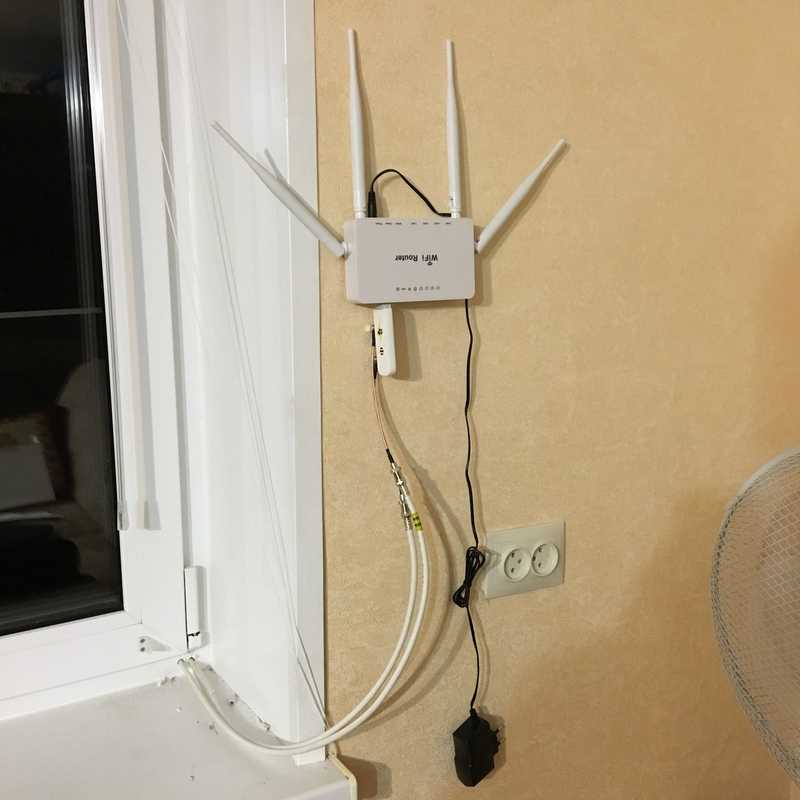
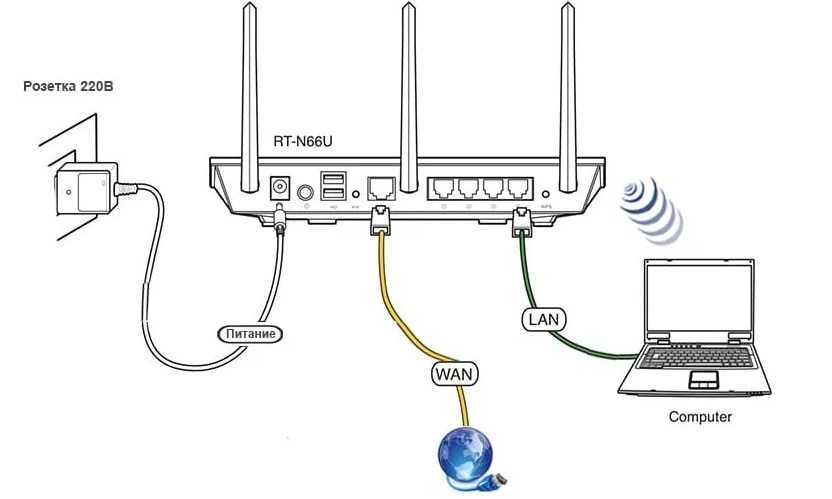



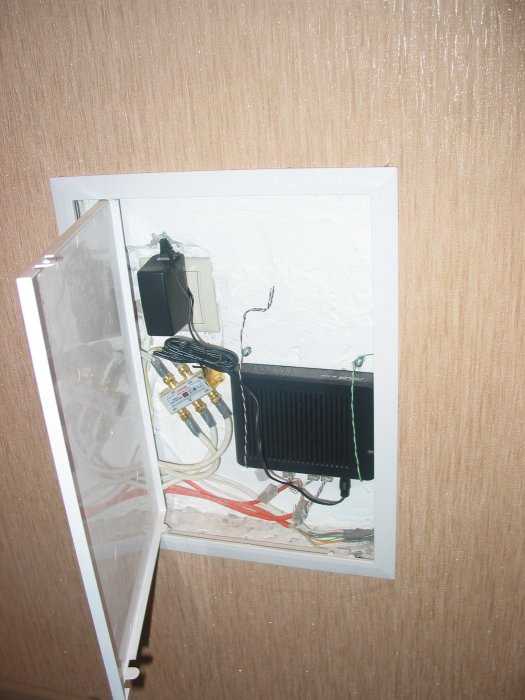
Если в списке вашего услугодателя нет, то потребуется выбирать тип подключения самостоятельно. Чтобы его узнать, изучите договор, либо позвоните в службу техподдержки.
Самый распространенный – это динамический IP, где адрес прописывается автоматически.
Когда диск отсутствует, набираете в браузерной строке адрес по умолчанию, который указан на обратной стороне роутера.
Вводите имя пользователя и пароль. Они также указаны на наклейке.
Или просто набираете универсальные адреса 192.168.0.1 или 192.168.1.1. После чего, также вводите пароль и имя (admin).
Пройдя это, попадаете на главную страницу всех настроек. Рассматривать настройки будем на примере роутера от TP-Link.
Первая вкладка ”состояние” дает общую информацию по всем параметрам устройства. В том числе и по состоянию подключения интернет сигнала.
“Рабочий режим” – в данном окне можно изменить основные режимы работы беспроводного модуля маршрутизатора на режим “точка доступа” или ”усилитель WiFi сигнала”. Сбоку дается развернутое описание этих режимов.
Теперь можно перейти непосредственно к настройке подключения интернет соединения.
При выборе ”быстрой настройки” нажимаете автоматическое определение типа соединения и жмете далее. Данный процесс очень быстрый и настраивает локальную сеть.
Чтобы настроить непосредственно сам интернет выбираете вкладку ”Сеть” и далее подраздел WAN.
В открывшемся окне вызываете список доступных подключений. По умолчанию установлен динамический IP.
Если ваш провайдер использует именно такой тип, то по сути никаких настроек в данном подразделе вам производить не нужно. Роутер сам сработает на получение IP адреса, маски подсети и т.п.
Следующий тип – ”Статический IP”. Этот тип подключения полная противоположность первому, так как все параметры сети придется вводить вручную. Всю необходимую информацию вам должен предоставить провайдер.
Пункт L2TP – этот тип подключения является одной из разновидностей VPN соединения. Поэтому для коннекта следует ввести массу идентификационных данных.
Логин, пароль, IP адрес сервера. С последним будьте внимательны, так как может использоваться как динамический, так и статический адрес, что конечно увеличивает количество вводимой информации во время настройки.
Далее ”PPTP соединение”. По настройке оно схоже с предыдущим L2TP.
Последняя вкладка ”Кабель BigPond”. Очень редкое соединение и рассматривать его в рамках данной статьи нет смысла.
Обратимся подробнее к третьему типу – PPPoE. Очень часто именно его использует интернет провайдер Ростелеком. Здесь необходимо прописать логин и пароль, которые указаны в договоре интернет услуг.
Все остальные данные желательно оставить без изменения. После чего, нажимаете ”подключить” и “сохранить”.
На этом настройки вручную интернет соединения окончены. Теперь для проверки можете открыть любую интернет страницу.
На скриншоте это V5. Спускаетесь ниже и жмете вкладку «встроенное ПО». В ней сравниваете последнюю доступную версию с установленной на вашем роутере.
Как видно в данном случае обновление не требуется.
Как я настроил быстрый интернет в частном доме через усилитель 4G
В моем доме не было проводного интернета, и первое время мы пользовались обычным 4G-модемом, который вставили в роутер. Качество связи было ужасным: в лучшие дни оно доходило до 1—2 Мбит/с, а по вечерам падало до 200—400 Кбит/с.
Когда дочь смотрела мультики, я не мог работать на своем компьютере. А мультики зависали без всякой посторонней нагрузки. Скачивание больших файлов было настоящим мучением.

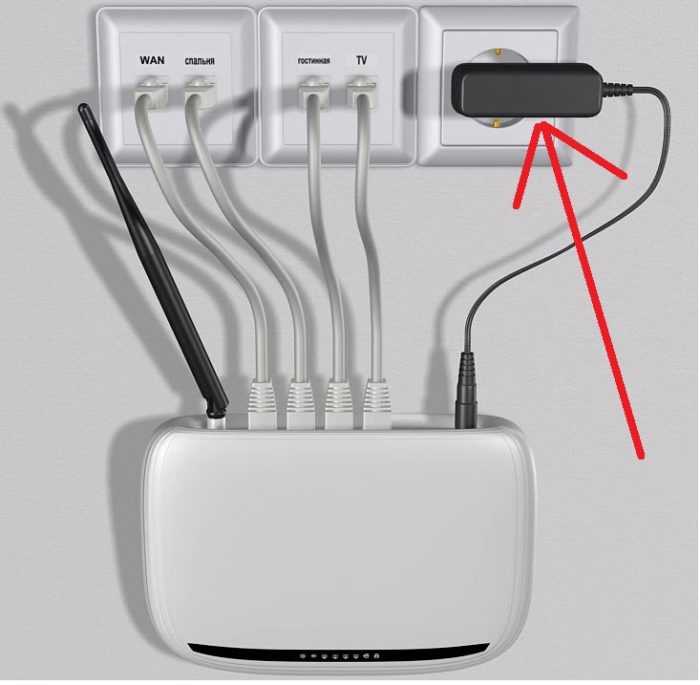




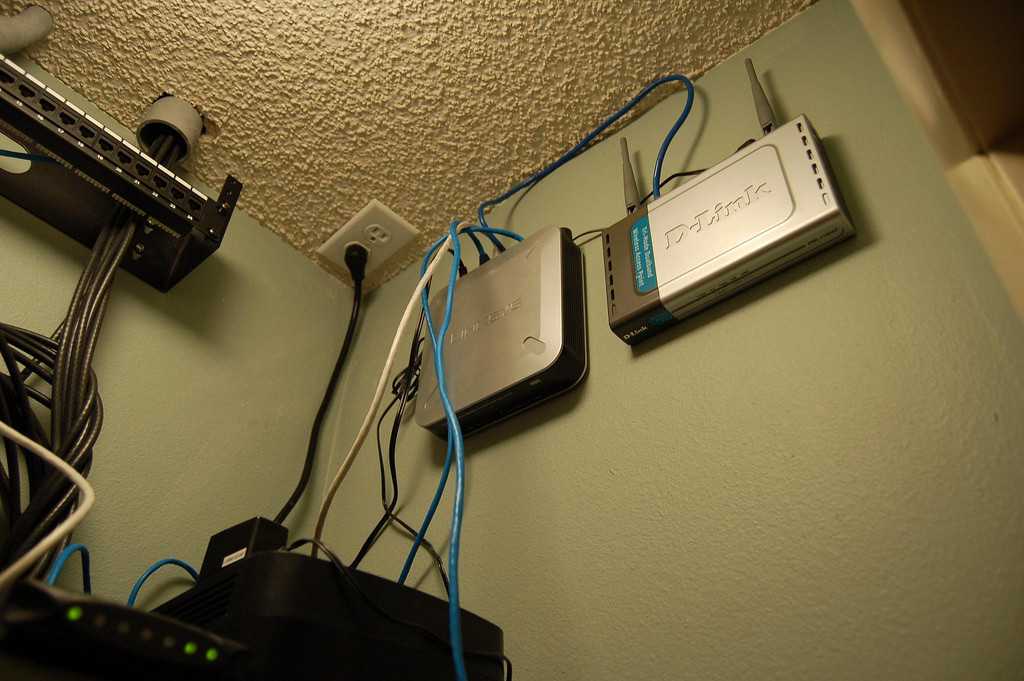


Колдовство с сотовой связью. Я перепробовал всех имеющихся в городе операторов мобильного интернета, но ничего не добился. Часть симок просто не работала: сеть оказывалась недоступной, так как базовая станция находилась слишком далеко. Другие операторы давали такую же низкую скорость. Телефон стабильно показывал букву «E» — работу по древнему протоколу EDGE.
После общения со службами поддержки провайдеров я сделал вывод, что все оборудование всех операторов находится на одной и той же точке — это труба ближайшей котельной. Я заподозрил, что нет отдельных станций МТС, «Мегафона» и «Билайна», а речь идет об одной и той же перегруженной станции, и ее операторы делят друг с другом.
Тогда я схитрил и в настройках модема выставил принудительную регистрацию в сети 3G вместо 4G. В полосе частот 3G сейчас свободнее, так как большинство устройств автоматически регистрируются в 4G. Эта манипуляция позволила мне увеличить скорость еще на 1—2 Мбит/с. Но вечером это не замечалось.
Выбор и монтаж антенны. Я решил попробовать усилить сигнал и купил панельную антенну «Антэкс» Petra 9. Усиление такой антенны составляет 9 дБ — это немного, но базовая станция на трубе котельной находится всего в 1,5 км от моего дома — большое усиление было не нужно.
4G-модем я достал из роутера и через специальные разъемы на ребре корпуса подключил к антенне. Модем я вставил внутрь антенны, там было обычное USB-гнездо.
Затем я закрепил антенну на фасад, просверлил дырку под кабель и завел его внутрь. Один конец кабеля уже был прикреплен к антенне, а второй я вставил в роутер вместо модема.
До усилителя программа 4G-модема показывала 1—2 деления уровня сигнала, после установки антенны — все пять. Но это никак не сказалось на скорости интернета. Он все так же еле шевелился.

Мучения с провайдерами. Я снова начал пробовать симки разных операторов. Каждая обходилась мне в 500—600 Р, некоторые удавалось сдать и вернуть деньги, но чаще мне отказывали: говорили, что первоначальная плата не возвращается. Я перепробовал четырех операторов — без толку. Я снова писал в службы техподдержки, а мне все так же отвечали, что станция перегружена.
Тогда я решил попробовать симку оператора, от которого раньше отказывался из-за плохого уровня сигнала. С усилителем я смог найти его сеть с уровнем в пять делений из пяти. Скорость выросла до 35 Мбит/с.
Что получилось. Иногда вечером скорость падает до 10 Мбит/с, но меня это уже не очень беспокоит. Даже такой скорости хватает, чтобы одновременно смотреть два-три фильма на разных устройствах.
У моего оператора есть безлимитный тариф, он обошелся мне в 600 Р в месяц. Я пользуюсь интернетом уже около полугода, и пока никаких проблем со скоростью больше не возникало.
Я написал пост во «Вконтакте» о том, как все организовал. Потом мне неделю звонили соседи по поселку с вопросами где, что и как купить. Я всех бесплатно проконсультировал.
Подключение интернета через 4G-усилитель обошлось мне в 6600 Р
| Антенна-усилитель | 4000 Р |
| Ненужные симкарты, за которые не удалось вернуть деньги, 3 шт. | 1500 Р |
| Симкарта, которая осталась для постоянного использования | 600 Р |
| Кронштейн для крепления на фасад | 500 Р |
| Проклятия в адрес операторов | Бесценны |
Антенна-усилитель
4000 Р
Ненужные симкарты, за которые не удалось вернуть деньги, 3 шт.
1500 Р
Симкарта, которая осталась для постоянного использования
600 Р
Кронштейн для крепления на фасад
500 Р
Проклятия в адрес операторов
Бесценны
Можно ли установить в щитке
Многим владельцам советуют устанавливать маршрутизатор в щитке. Однако, можно ли это сделать и хорошо ли это скажется на уровне сигнала? В первую очередь необходимо понять, что если щиток металлический, а скорее всего это так, то все станет только хуже. Тем не менее, даже если это не так, то роутер в любом случае будет подавать меньший сигнал. Можно также использовать ресиверы, которые усилят сигнал, и частично это поможет. Однако такие траты абсолютно не обоснованы и по сути являются пустой тратой денег.
Установить его во вне может показаться не так красиво, как внутри чего-либо, однако сейчас существуют разные вариации дизайна. Если уделить этому вниманию, то все может быть более чем органично.
Коаксиальный провод
Самый первый кабель, созданный для подключения интернета. Запатентован в 1880 году, используется для передачи высокочастотных сигналов. В современности редко применяется, но совсем исключить его невозможно.
Устройство выглядит следующим образом:
- Состоит он из центрального проводника.
- Окружает проводник изоляция из плотного слоя.
- Далее идёт медная или алюминиевая оплётка.
- Снаружи покрывает резиновый изолирующий слой в несколько миллиметров.
Делится на два типа: толстый и тонкий. Каждая разновидность используется в зависимости от среды применения. Специфика такого провода – повышенная гибкость и быстрота затухания сигнала. Поэтому скорость передачи не рассчитана на большие расстояния, в максимуме достигает 10 мбит/с.
Сейчас коаксиальный тип не используется для интернета из-за слишком маленькой скорости. Единственная сфера применения – кабельное телевидение. Однако оно также постепенно пропадает, так как современные роутеры позволяют устанавливать беспроводное телевидение.
Виды разъёмов интернет-кабелей для коаксиального провода представляет большую коллекцию, состоящую из:
- BNC-коннектора, устанавливаемый на концах провода, чтобы подключиться к другим коннекторам.
- BNC T-образной формы. Это тройник, чтобы подключить устройство к магистрали. Содержит три разъёма, один из которых необходим для сетевой карты.
- BNC бареллового типа необходим, если связь между магистралями разорвана или необходимо увеличить длину.
- BNC терминатор. Это заглушка, блокирующая распространение сигнала. Требуется два заземлённых терминатора, чтобы сеть функционировала нормально.
Проверяем IP сайта, ищем соседей
Определить айпи веб-сайта и получить детальную информацию можно с помощью онлайн-сервисов инета.
Сервисы 2ip.ru и all-nettools.com:








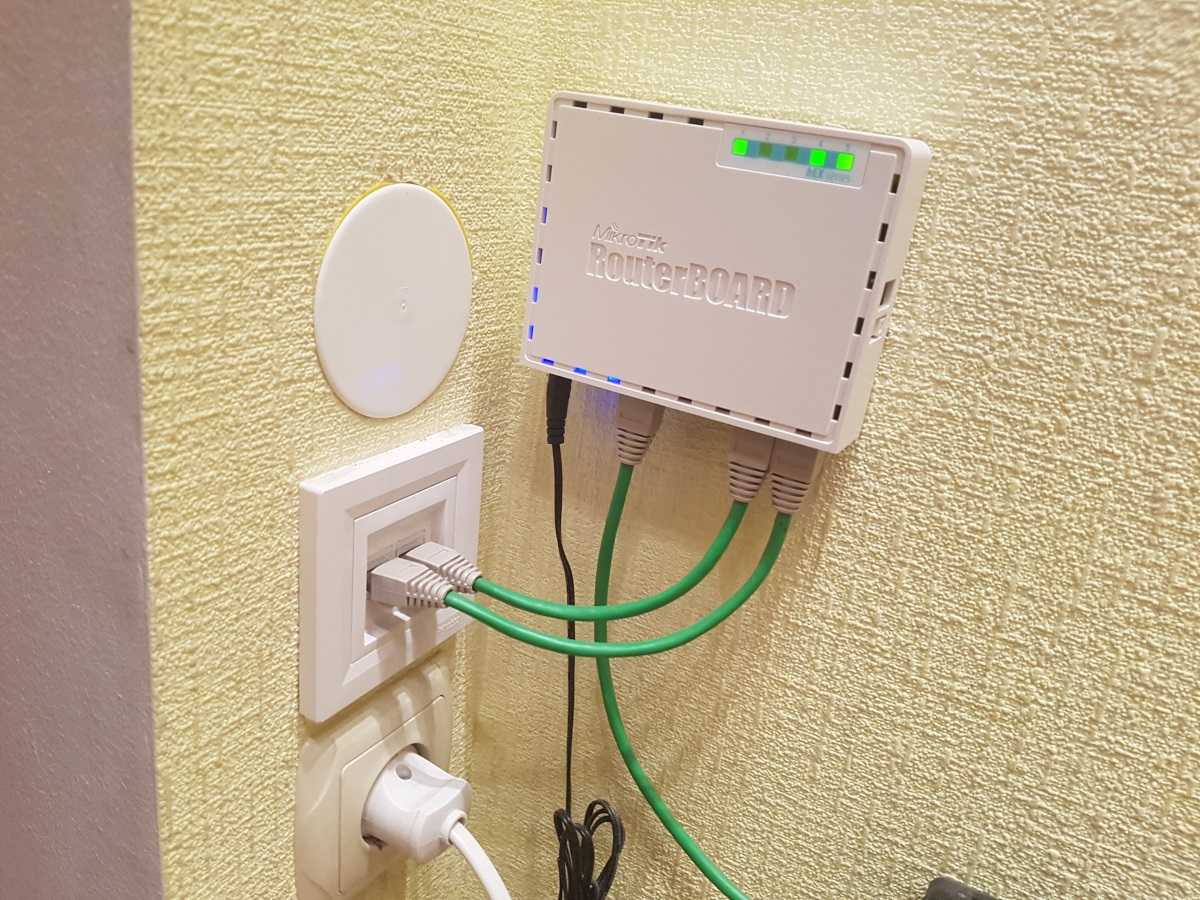
- определение IP-адреса сайта — https://2ip.ru/lookup/ и http://www.all-nettools.com/toolbox/nslookup.php;
- определение доменного имени по заданному IP-адресу — https://2ip.ru/lookup/;
- поиск IP блэк листах — https://2ip.ru/spam/ и http://www.all-nettools.com/toolbox/blacklist-check.php;
- поиск сайтов с одинаковым адресом IP (соседей) — https://2ip.ru/domain-list-by-ip/.
- определение айпишника;
- выявление соседей по серверу;
- поиск вредоносного ПО;
- анализ видимости сайта в поисковиках.
Для чего используют интернет-розетки
Для соединения с сетью мастер прокладывает длинный электрокабель, который присоединяется к щитку, а второй конец подключает к компьютеру. Спрятать провод можно в плинтус или сложить за мебелью. А что делать, если речь идет не об одной технике, требующей соединения (телевизор, приставка…)? Исходя из этого, лучше подумать на будущее, как подключить интернет-кабель, и провести скрытую проводку.
Важно! Для обычного роутера характерно 4 выхода. Отталкиваясь от этого, нужно проложить такое же количество сетевых шнуров в комнаты
Обжатые концы собрать воедино и подключить к LAN порту.
Болезни и вредители
4G интернет
Для такого подключения потребуется внешний модем, который выглядит, как флешка (или очень большая флешка), и sim-ка какого-либо мобильного оператора. Чтобы обеспечить доступ в интернет нужно всего лишь вставить симку в модем, модем подключить к компьютеру или роутеру. Относительно дешёвый и оптимально быстрый способ подключения к интернету даже в походных условиях. Правда, играть в онлайн-игры на таком интернете вряд ли получится из-за высокого отклика. А качество интернета будут зависеть напрямую от качества связи. Этот интернет хорош для путешественников, а так же в тех случаях, если переехал в новостройку и ещё не решил, какого провайдера выбрать и какой интернет подключать.
Подключение кабеля UTP и монтаж интернет розеток
Далее переходим к кабелю от интернет провайдера, заведенного в ваш дом. Что с ним лучше сделать?
Можно подключить его как напрямую в роутер, так и сделать под него отдельную розетку. Благодаря такой розетке, роутер у вас не будет привязан к одному месту, да и дизайн квартиры будет выглядеть гораздо симпатичнее. Сравните аккуратную розетку с одиноким проводом, торчащим из стены.
Чтобы его не перепутать, подпишите данный кабель как WAN.
От этого места, где заканчивается кабель WAN протягиваете четырехпарные UTP кабеля в комнаты, где будут монтироваться интернет розетки под все ваши другие гаджеты.
Эти провода пронумеруйте как LAN1-LAN2-LAN3 и т.д.
Безусловно, сам роутер висящий под потолком, нужно как-то подключить к питанию. Для этого вовсе не нужно тянуть отдельный кабель 220В непосредственно от щитовой. Сделайте подключение от ближайшей распредкоробки розеточной группы.
Протяните кабель ВВГнГ-Ls 3*1,5 от распаечной коробки до места установки будущей розетки 220В возле роутера.
Выполнив монтаж всех проводов, переходим к установке фурнитуры – эл.розеток, интернет розеток и коннекторов. В первую очередь нужно подключить Интернет кабель питания от провайдера подписанный как WAN.
Снимаете с него внешнюю изоляцию на 2 или 3см, и разводите разноцветные жилки по сторонам отдельно друг от друга.
Далее открываете крышку компьютерной розетки и помещаете жилки в прорези строго по цветам. Согласно схемы В.
Правильное подключение можно увидеть на корпусе самой розетки. Устанавливаете жилы во внутрь и защелкиваете крышку.
Все что осталось сделать, это закрепить интернет розетку в подрозетнике и закрыть ее декоративной рамкой. Точно по такой же схеме делаются все остальные компьютерные розетки возле самого роутера и по всем комнатам.
В этом казалось бы простом деле, можно изначально наделать кучу ошибок, из-за которых вы так и не сможете настроить свою сеть. Будете лазить в настройках, перепрошивать драйверы, а дело окажется в неправильно смонтированной розетке.
Как избежать подобных ошибок, подробно говорится в статье ниже. Обязательно ознакомьтесь с ней, в особенности если у вас есть проблемы с сетью.
Каждый выход на розетках подписывается, а сам роутер закрепляется на стене.
Далее нужно сделать патч корды.
Можно конечно их приобрести уже готовыми, но не всегда они идут необходимой длины. Лучше самим отмерить размер, зачистить провод с двух сторон и аккуратно расставить жилки в ряд по схеме Т568В:
После этого, аккуратно засовываете жилки в RJ коннектор до упора и обжимаете концы кабеля кримпером. Все то же самое проделываете и с остальными патч кордами для других девайсов.





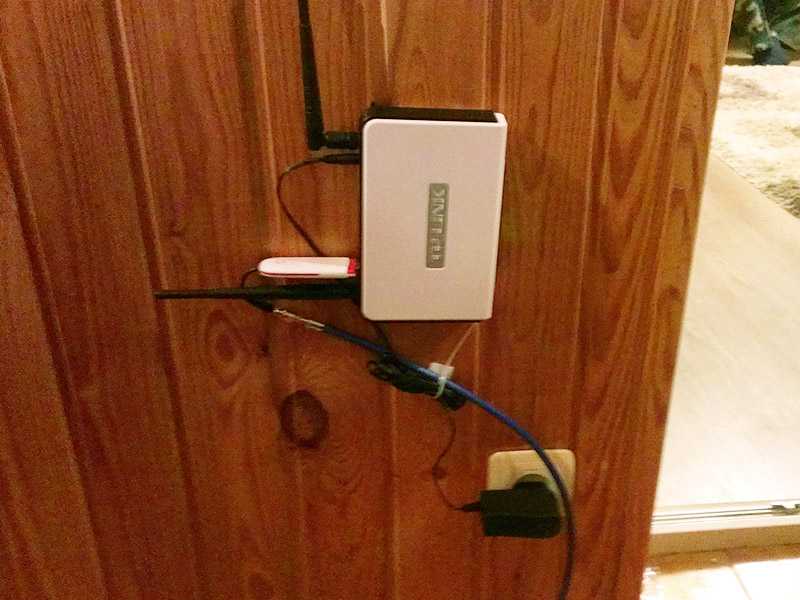


Осталось подключить кабелями сам роутер. Находите на задней панели синий разъем с надписью WAN и патч кордом соединяете его с интернет розеткой питания от провайдера.
У некоторых производителей разъемы могут быть одинакового цвета, смотрите не перепутайте. В этом случае ориентируйтесь именно по названию WAN. Вставив Ethernet кабель провайдера в разъем LAN, интернета у вас не будет.
Также обратите внимание, что на старых моделях, где интернет раздается по телефонной линии, этот разъем имеет формат RJ-11. Внутри таких роутеров идет встроенный DSL модем
Они предназначены для тех провайдеров, которые предоставляют именно ADSL подключение.
Но эта технология уже считается устаревшей, и такие модемы не так востребованы, хотя и применяются.
А далее к ним, свои умные стационарные гаджеты – телевизор, приставки и т.п.
Втыкаете в розетку 220В блок питания и подаете напряжение на WiFi роутер.
Не забудьте переключить соответствующий рычажок или кнопку вай фай в положение ON (включено).
Иначе устройство будет работать у вас как обычный кабельный маршрутизатор, без создания беспроводной сети. Если роутер у вас не новый, или его настраивали при проверке в магазине, то необходимо сбросить все старые настройки по умолчанию. Делается это длительным нажатием (несколько секунд) на кнопку Reset.
Физическое подключение самого роутера вы выполнили, осталось его правильно настроить на компьютере.
Источники — https://cable.ru, Кабель.РФ
Процесс штробления
Зачем маяться с «маскировкой» электропроводки, если можно сначала прикрепить ее к капитальной стене, а затем просто оштукатурить ее поверху. Методика носит название «скрытая» и далеко не всегда последовательность действий именно такая. Чаще всего бригада штукатуров доблестно исполняет свою работу, а затем ей на смену приходят электрики, которые начинают переформатировать мир на свой манер, в соответствии с поставленными им задачами. Это сильно напоминает анекдот про двух солдат из стройбата, один из которых копал ямки, а другой следом за ним закапывал (отсутствовал третий, который должен был сажать деревья, но приказ есть приказ). Для осуществления проводки электрики вынуждены делать в штукатурке каналы для проводов и отверстия перфоратором – штробить поверхность.
Далеко не все и не всегда желают этой обременительной процедуры:
- Штробление портит существующую штукатурку. Крайне редко удается пробить аккуратные каналы. И даже если это сделать получается, то все равно чистовой слой штукатурки в местах штробления после прокладки кабеля придется восстанавливать. Стоит признать, что методика весьма многоитерационна.
- Штробление связано с повышенной генерацией пыли, которая будет в квартире повсюду. Если речь идет не о первоначальном обустройстве, а о ремонте, то однозначно придется переклеивать обои и обновлять потолок.
- Длительное неприятное звуковое воздействие перфоратора. Даже если производить ремонтные работы в строго определенные законом часы, все равно соседи вам спасибо не скажут.
- Проводка оказывается скрыта капитально. К ней теперь не будет доступа никогда.
Задача тезиса данного раздела вовсе не в том, чтобы дискредитировать одну из самых универсальных строительных технологий, предоставляющей большие возможности (штробление)
Применительно к электропроводке хотелось бы акцентировать внимание на том, что дизайнерская и эстетическая привлекательность метода покупается ценой безопасности. С электричеством не стоит шутить, а коммуникации имеют свойство приходить в негодность. Хорошо бы их заменить
Но если провода в квартире уложены в проштробленные в стене каналы, то об этом можно просто забыть. Замена проводки возможна только путем прокладки нового кабеля и отключение старого (с обоих концов)
Хорошо бы их заменить. Но если провода в квартире уложены в проштробленные в стене каналы, то об этом можно просто забыть. Замена проводки возможна только путем прокладки нового кабеля и отключение старого (с обоих концов).
В этой связи хорошо бы, конечно, обзавестись альтернативой. Такой способ есть – это прокладка электрических кабелей открытым способом. Об особенностях и возможностях этого пути ниже.
Как подключить роутер Асус к ноутбуку по WiFi?
Сегодня мы все чаще пользуемся ноутбуками, поэтому и первоначальную настройку роутера Asus можно также выполнить через WiFi без подключения к нему по кабелю. Для этого мы просто вставляем интернет шнур в порт «WAN» на маршрутизаторе, так же, как при установке с компьютера.
После чего можно сразу включить роутер Asus и для верности >>выполнить сброс к заводским кнопкой «Reset», чтобы с нуля его настроить.
Далее переворачиваем его вверх дном и смотрим на наклейку. На ней указано имя сети, которую роутер начнет ретранслировать по умолчанию. И пароль для подключения к ней, если этого требуется в вашей модели. Иногда бывает, что wifi изначально никак не защищен, а установить пароль требуется при первом подключении.









Соответственно, открываем в Windows на ноутбуке список wifi сетей, выбираем ту, которая идет от нашего Асуса и коннектимся к ней.
Слаботочный щиток для роутера
Сейчас набирает популярность компоновка слаботочной техники внутри специальных щитков. Это делается для удобства доступа, безопасности и эстетического вида. В новостройках все чаще встречаются уже готовые щитки для слаботочных устройств, таких как домофон, сигнализация, видеонаблюдение, сетевое оборудование и прочих.
Если щиток квартирной СКС утоплен в стене, это будет препятствовать распространению сигнала роутера, установленного внутри такого щитка. Поэтому в таких случаях беспроводное оборудование выносят на стену за пределы щитка. Лучшим вариантом в данном случае будет пластиковый настенный шкаф для роутера с вентиляцией, который можно установить в любом удобном месте.
Wi—Fi Всемогущий, или как покрыть интернетом все устройства
Само собой, Wi-Fi-роутер у вас уже есть. Но вот пользуетесь ли вы им на полную силу — это вопрос.
Используйте Wi—Fi-адаптер
Сколько раз встречал такую картину: ноутбук есть, но интернет работает по кабелю. Причины разные: кто-то драйверы не может найти, у кого-то проблема с «железом». Но все решаемо. Драйверы может подобрать любой компьютерный мастер с прямыми руками, а перегоревший Wi-Fi-модуль можно заменить на внешний USB-адаптер.
Обычный системный блок тоже можно подключить по Wi-Fi. Для этого понадобится тот же USB-адаптер или PCI-плата с внешними антеннами.
Покройте все углы
Сигнал от роутера может гаснуть из-за неправильного расположения, СВЧ-печей, железобетонных конструкций и прочих препятствий
Построение сети в загородном доме — нюансы и возможности
Время на прочтение
11 мин
Количество просмотров 24K
Когда говорят о загородном доме, каждый представляет что-то своё. Для кого-то это лесная избушка на курьих ножках, для кого-то — многоэтажный жилой комплекс. Поэтому и связь в этих условиях будет организована по-разному. В статье приводится описание различных нюансов, которые полезно знать при организации загородной сети.
Осторожно! Впереди много текста и упоминаний о различных сетевых устройствах. Будем рассказывать, что и для каких ситуаций можно применить.
Что понимать под словами «загородный дом»?
Иногда загородный дом находится в прямой видимости с городских улиц, иногда это — лесная сторожка. Разумеется, цели и характер пребывания в загородном доме тоже будет различаться (спасибо, Капитан Очевидность).
Помимо чисто физических факторов очень важно определиться: «Как именно люди хотят проводить время в загородной резиденции?». Это будет спартанское уединение в отрыве от цивилизации, времяпрепровождение из разряда «почти как дома, только лучше» или это место для удалённой работы одного или нескольких человек?
Случаи бывают самые разные.
Пример. ИТ специалист, работает в крупном интеграторе. Имеет квартиру в одном из городов Подмосковья и дачу в посёлке недалёко от МКАД. Всю рабочую неделю проводит на работе и даче, а домой в городскую квартиру ездит по выходным исключительно за уютом и благами цивилизации. В общем, всё наоборот.
Давать общие советы из разряда: «Я-то лучше знаю!», — вещь совершенно неблагодарная. Ниже мы попробуем представить несколько возможных вариантов загородной домашней сети с оглядкой на суровую правду жизни.
Решение для простых ситуаций
Если мобильный сигнал достаточно устойчив и неплохо принимается внутри помещения, при этом не требуется большая площадь покрытия, то можно закрыть большинство сетевых вопросов, разместив внутри дома маршрутизатор WiFi AC2050 LTE5388-M804. Он предназначен для внутренних помещений, выглядит симпатично и с успехом впишется в дачный интерьер. Кстати, есть поддержка резервирования между сотовой сетью и Ethernet WAN, так что позволяет использовать все доступные варианты, в том числе и местного проводного оператора.
Рисунок 1. LTE Cat.12 маршрутизатор резервирования WiFi AC2050 LTE5388-M804
Методы борьбы за качество связи
Как мы уже писали в статье в статье LTE как символ независимости, работать через местного провайдера в небольшом населённом пункте — ещё та заморочка. Часто возникает ситуация как в песне про «Остров невезения»: «Крокодил не ловится, не растёт кокос». Если у вас в загородном посёлке местный интернет-провайдер оказывает приличный уровень сервиса — несомненно, удача на вашей стороне.
Во многих местах вне городской инфраструктуры получить доступ в Интернет можно только через мобильного оператора. И тут вступают в дело факторы устойчивой мобильной связи, в том числе:
- Уровень сигнала на стороне абонента;
- Ширина канала на стороне оператора;
- Нагрузка на базовые станции оператора в районе получения услуги.
К сожалению, на что-то самостоятельно повлиять можно только в рамках пункта 1, да и то довольно условно. Мы не можем заставить сотового оператора дополнительно закупить пару-тройку базовых станций, чтобы улучшить покрытие, но можем приобрести более чувствительное оборудование для приёма и разместить его в наиболее удачном месте.
Проще говоря, беспроводное устройство: 3G/LTE/4G роутер необходимо разместить в зоне наиболее уверенного приёма сигнала. В первую очередь это нужно для того, чтобы не тратить время и ресурсы на исправление ошибок, связанных с низким уровнем сигнала. Одно из самых простых решений — поднять повыше приёмник (передатчик), антенну или всё вместе, чтобы окружающий ландшафт не загораживал путь для прохождения сигнала.
Если этого не хватает, есть ещё несколько возможностей.
Например, проверить настройки чувствительности при приёме сигнала. В случае с роутером и аналогичным «умным устройством» это можно сделать через встроенный веб-интерфейс.
Можно попробовать другой вариант — подключить внешнюю антенну, чтобы «ловить» больше энергии от радиоволн. Проще говоря, когда на пути радиоволны встречается электрический проводник, то количество электромагнитной энергии, преобразуемой в электрическую, зависит от размера, формы и материала проводника. Поэтому использование специализированных внешних антенн в принципе может помочь.
Примечание. Если где-то «у окна» или «вне помещения» сигнал 3G или 4G (LTE) вполне доступен, а в самом помещении ловится еле-еле или не доступен совсем — стоит проверить работу с выносной антенной.
Также стоит критично подходить к выбору оборудования для приёма сигнала от сотового оператора. Большую роль играют возможности устройства анализировать входящий сигнал и вычленять из него рабочую составляющую, отбрасывая помехи, наложения другого сигнала и прочий ненужный фон.
Разумеется, ни один из приведённых выше методов не является панацеей от плохого сигнала, но использование всех доступных возможностей часто даёт неплохие результаты.
Другой щекотливый момент — нагрузка на базовые станции. Бороться с этим путём написания жалоб вряд ли получится. Дело в том, что любой сотовый оператор преследует исключительно свои интересы. Если получается взимать с потребителей деньги за весьма посредственный доступ Интернет, никто не будет ничего менять.
Ещё один нюанс, который приходится учитывать — пиковая нагрузка в определённые часы. Например, когда в пятницу все соседи приехали на свои дачи и начинают звонить, писать, пересылать видео о том, как добрались.
Единственное, что можно сделать в такой ситуации — подключить второй канал.
Примечание. Резервирование особенно эффективно, если большинство соседей предпочитают одного оператора и его базовая станция закипает от нагрузки — тогда есть хорошие шансы, что на резервном канале от другого оператора ситуация будет лучше.
Маршрутизатор для внешнего размещения
Как было сказано выше, первое, что приходит на ум — взять и перенести роутер с его антенной в нужное место. Однако для этого нужно выбрать модель, специально предназначенную для работы на улице. Имея защиту от влаги и перепада температур, такое устройство без особых проблем будет работать на высоте вне помещения. Особенно удобно, когда питание подаётся через PoE, и тянуть второй провод для питания не нужно. Даже если нет PoE коммутатора, то единственного кабеля
Ethernet хватит, чтобы получить сигнал от роутера, например, для ноутбука и подать на сам роутер питание через PoE инжектор.
Можно пойти проторенным путём и приобрести модель, уже неплохо показавшую себя в боях за загородный Интернет, например, уличный маршрутизатор 4G LTE-A Zyxel LTE7480-M804 Такой роутер способен обеспечить уверенный приём в труднодоступных местах и пережить капризы погоды при наружном размещении. И это достаточно недорогой вариант.
Рисунок 2. Уличный маршрутизатор LTE7480-M804.
Можно использовать и другую схему: уличный маршрутизатор обеспечивает только связь с провайдером, а за внутренние коммуникации отвечает локальная сеть с дополнительными точками доступа, коммутатором и так далее. Об организации локальной сети будет сказано ниже.
Для такого случая подойдёт недавно поступивший в продажу уличный маршрутизатор 5G/4G/LTE-A NR7101, со множеством полезных функций.
Рисунок 3. Уличный маршрутизатор 5G/4G/LTE-A NR7101.
Стоит отметить, что помимо поддержки 5G в нем реализовано много всего нового и интересного, например, более полная реализация набора LTE/4G и другие полезные нововведения.
Внутреннее устройство с возможностью подключения внешней антенны
В качестве такого устройства можно порекомендовать маршрутизатор с функциями межсетевого экрана LTE3301-PLUS Cat.6 WiFi AC1200. Он позволяет использовать два канала связи, например, один — встроенный LTE/3G с установкой SIM карты, другой — стандартный проводной вход WAN. Если у вас под боком неплохой проводной провайдер — можно подключить его как основной или резервный канал (в зависимости от качества сервиса).
И что важно — в наличии два внешних разъёма SMA для антенн LTE/3G.
Рисунок 4. Маршрутизатор с функциями межсетевого экрана LTE3301-PLUS Cat.6 WiFi AC1200.
Альтернативный Интернет из кармана
Ещё один вариант — использование дополнительных устройств в качестве резерва «на крайний случай». При плохом прохождении сигнала можно в качестве запасного варианта просто достать и включить портативный маршрутизатор.
Примечание. Мини-роутер можно использовать как индивидуальное устройство для доступа в Интернет. Например, в рабочие дни — подключив к ноутбуку как резервный канал связи, а в выходные — совместно с WiFi роутером для раздачи другим потребителям.
В этом случае пользователь избавлен от необходимости вынимать-вставлять устройство в USB порт маршрутизатора для создания резервного канала. Нужно только включить компактный роутер, пользователи подключаются к соответствующей WiFi сети и получают доступ в Интернет. Простое временное решение.
В частности, симпатичное устройство NR2101 WiFi AX1800 с поддержкой 5G/4G/LTE-A и WiFi 6 вполне может решить проблему доступа в часы пик, через подключение к другому оператору. Этот «малыш» поддерживает все последние стандарты, например, очень неплохо иметь поддержку поздних спецификаций LTE/4G, WiFi 6 и другие полезные возможности.
Рисунок 5. Компактный маршрутизатор NR2101 WiFi AX1800 с поддержкой 5G/4G/LTE-A и WiFi 6.
Но не забудем и про «старых знакомых», которые не раз выручали своих хозяев в сложной обстановке, например, в командировках, автомобильных пробках, пропадании основных каналов связи и других непредвиденных ситуациях. Для такого варианта вполне подойдёт Zyxel LTE2566-M634-EUZNV1F. Это портативный LTE Cat.6 WiFi маршрутизатор (используется одна сим-карта), есть поддержка 802.11ac (2,4 и 5 ГГц, скорость до 300+866 Мбит/с). Есть автономная батарея до 10 часов, питание через micro USB, то есть можно подключить PowerBank.
Рисунок 6. Компактный маршрутизатор LTE2566-M634-EUZNV1F с поддержкой 802.11ac.
Организация внутренней локальной сети
Если в маленькие дачные домики приезжают, чтобы на короткое время сбежать от городской жизни, работы и обилия информации, то для коммуникаций в загородных коттеджах предъявляются более серьёзные требования. Люди, живущие в таких домах, хотят иметь надёжную связь, например, для того, чтобы быть в курсе происходящих событий, работать удалённо, в общем, держать руку на пульсе жизни. Здесь нужна более серьёзная инфраструктура, чем сеть из одного-единственного WiFi роутера.
Совет. Чтобы избавиться от большинства проблем, связанных с подбором и согласованием между собой оборудования, используйте комплексное решение одного вендора.
Начнём с проводов
«А почему это с проводов?» — просит пытливый читатель. Казалось бы, всё можно сделать проще — поставил WiFi точки доступа и вперёд! Но везде есть свои нюансы.
Разумеется, можно построить всю сеть исключительно на беспроводном оборудовании. Такая организация сети называется Mesh. Но тогда, во-первых, часть ресурсов приём-передачи будет расходоваться на связь точек доступа и маршрутизатора между собой, и не только для передачи данных, но и для обмена служебной информацией.
Например, если в точке доступа два радиомодуля, то при достаточно высокой плотности устройств (приставки, планшеты, смартфоны, телевизоры и так далее) —если один из радиомодулей будет использоваться и для Mesh и для клиентов, то в этом диапазоне будет потеря производительности.
Если в точках стоят два радиомодуля (2.4ГГц и 5ГГц), можно, например, радиомодуль 5ГГц отдать только для Mesh, а 2.4 ГГц — только для клиентов. Проблем с приёмом на 2.4ГГц не будет, но зато теряется канал 5ГГц. Не проще ли подключить точки доступа и сетевой экран в коммутатор?
Во-вторых, некоторые устройства предпочтительней использовать в проводной локальной сети, например, настольный компьютер, сетевой принтер и так далее.
В-третьих, существуют ещё и камеры видеонаблюдения. Для передачи хорошей устойчивой картинки проводное соединение подходит гораздо лучше.
И «на закуску» — если устройства (камеры, точки доступа и так далее) могут питаться через PoE, то гораздо проще приобрести коммутатор с PoE и не морочить себе голову с инжекторами или дополнительными блоками питания.
Например, можно остановиться на небольшом компактном 8-портовом гигабитном PoE коммутаторе GS1008HP.
Для небольшой домашней сети сложные функции вроде ACL не особенно нужны. Поэтому вполне подойдёт коммутатор без функций управления, зато простой и надёжный, главное — бесшумный. Вполне себе бюджетное решение.
Рисунок 7. 8-портовый гигабитный PoE коммутатор GS1008HP.
Если же PoE необязательно, но требуется повышенная скорость обмена, можно остановиться на 12-портовом мультигигабитном коммутаторе XGS1010-12 с 2 портами 2.5GB/s, 2 портами 10G SFP+ (остальные 8 портов под витую пару Gigabit Ethernet).
В этом случае и вариантов для применения куда как больше, и возможностей хватает. Например, в мультигигабитные порты можно подключить точки доступа, в один из гигабитных портов — минисервер (или NAS) с сетевым портом 10G SFP+, а второй порт 10G SFP+ зарезервировать как UPLINK. Но это всего лишь один из возможных сценариев.
Рисунок 8. 12-портовый мультигигабитный коммутатор XGS1010-12.
Если в доме есть своя сеть для видеонаблюдения из двух IP камер и более, то регистратор и видеокамеры рекомендуют подключить в отдельную сеть с коммутатором PoE (иногда даже со своим доступом Интернет), чтобы видеотрафик не мешал работе домашних или офисных устройств, а те, в свою очередь — не забивали канал для передачи видеокартинки. Следовать или нет данной рекомендации — дело за проектировщиком сети, но такой вариант следует иметь в виду.
Ещё один из возможных вариантов — использование коммутатора, управляемого из облачной среды Zyxel Nebula. Например, 8-портовый гигабитный коммутатор с PoE GS1920-8HP вполне способен стать мини-ядром небольшой сетевой инфраструктуры с управлением из облака.
Рисунок 9. 8-портовый гигабитный смарт-управляемый коммутатор с PoE GS1920-8hp.
А что с внутренней беспроводной сетью
Загородный дом — всё-таки это не высокотехнологичный офис с массой наёмных сотрудников. Беспроводная сеть в загородном доме должна обеспечивать приемлемое покрытие, но при этом сеть не должна быть дорогой.
Примечание. Если говорить о покрытии WiFi для совсем небольшого участка (до 6 соток) с маленьким садовым домиком: одна комната, кухня + веранда, то, вероятней всего, речь идёт о площади самого домика и прилегающей территории: веранда, беседка, лавочка у ворот… Вряд-ли кто-то будет пытаться ловить WiFi в крапиве возле забора на противоположной стороне участка. Однако для крупных домовладений ситуация может быть совсем иной.
Может показаться интересным подход к построению беспроводной сети на основе недорогих точек доступа. Вопросы покрытия и возможности подключения новых клиентских устройств решаются за счёт добавления недорогих точек в систему. Мы уже писали о таком подходе в статье Особенности защиты беспроводных и проводных сетей. Часть 2 — Косвенные меры защиты
Неплохо, чтобы беспроводные устройства поддерживали стандарт 802.11ax (WiFi 6). Нововведения, пришедшие с ним, затронули и скорость передачи данных, и улучшения в сфере безопасности, и возможность подключать больше устройств —появилось много изменений к лучшему. Для таких требований можно рекомендовать двухдиапазонную точку доступа NWA110AX со всеми нужными функциями 802.11ax (WiFi 6).
Рисунок 10. Двухдиапазонная точка доступа NWA110AX с поддержкой 802.11ax (WiFi
6).
Если нужен совсем недорогой вариант, при котором функции WiFi 6 не так уж востребованы, но, тем не менее, важна устойчивая связь — можно посмотреть в сторону последней модели стандарта 802.11ac — точки доступа NWA1123ACv3.
Рисунок 11. Двухдиапазонная точка доступа 802.11aс Wave 2 NWA1123ACv3. (Выглядит очень схоже с NWA110AX).
Совет. Не стоит ограничивать свой выбор только двумя моделями. Zyxel Networks представляет довольно широкий спектр точек доступа с поддержкой облачной системы управления Nebula или без неё. Поэтому стоит рассмотреть весь список предложений.
Во многих случаях хорошим подспорьем при настройке и администрировании может оказаться облачная система Zyxel Nebula. Например, набор из коммутатора GS1920-8HP и точек доступа NWA110AX вполне может стать основой такой облачной системы. Это, конечно, вариант для крупных домов или для ситуаций, когда нужно обеспечить удалённую техподдержку пусть маленькой, но очень важной компьютерной сети, от которой многое зависит.
Подведём итоги
Как уже было сказано в начале статьи — загородные дома целиком зависят от индивидуальных предпочтений и возможностей владельцев и располагаются в самых разных местах, каждый со своей спецификой.
Мы попытались крупными мазками нарисовать несколько вариантов построения сети в загородном доме, попутно разбирая возможные проблемы.
Будем рады, если эта статья поможет при решении подобных задач.
Полезные ссылки
- Telegram chat Zyxel
- Форум по оборудованиюZyxel
- Много полезного видео на канале YouTube
- Двухдиапазонная точка доступа NWA110AX
- Двухдиапазонная точка доступа 802.11aс Wave 2 NWA1123ACv3
- 8-портовый гигабитный PoE коммутатор GS1008HP
- 12-портовый мультигигабитный коммутатор XGS1010-12
- Мобильный роутер NR2101 WiFi AX1800
- Мобильный роутер LTE2566-M634-EUZNV1F
- Маршрутизатор с функциями межсетевого экрана LTE3301-PLUS Cat.6 WiFi AC1200
- Уличный маршрутизатор 5G/4G/LTE-A NR7101
- Уличный маршрутизатор 4G LTE-AZyxel LTE7480-M804
- LTE маршрутизатор WiFi AC2050 LTE5388-M804
- LTE как символ независимости
- Особенности защиты беспроводных и проводных сетей. Часть 1 — Прямые меры защиты
- Особенности защиты беспроводных и проводных сетей. Часть 2 — Косвенные меры защиты
- Zyxel Nebula
Автор статьи
Максим aka WisH
Высшее образование по специальности «Информационные системы». Опыт работы системным администратором — 5 лет.
Задать вопрос
Часто провайдеры не заморачиваются тем, чтобы довести провода в квартире до нужной точки. Тогда приходится договариваться с монтажниками, либо заниматься прокладкой интернета в квартире самостоятельно. Сделать проводку в квартире не так уж сложно, если ясна конечная цель. Здесь расскажем о том, как лучше крепить кабель к стенам в квартире или доме, как выбирать провод и как его подключать к роутеру или другому оборудованию.
Смысл выделенного канала
Обычно подключение происходит при помощи прокладки кабеля витой пары провайдером до квартиры и немного в ней. Часто вешают роутер над входной дверью или ставят на ближайший к входу шкаф. Провайдер может осуществлять прокладку провода и в квартире, но за дополнительную плату. Иногда такой услуги нет, тогда остается договариваться с монтажниками о неофициальной работе или разводить витую пару в квартире своими руками.
Ваши дальнейшие действия зависят от того, как именно подключено помещение и от чего будете дальше тянуть. Если монтажники оставили в квартире большой кусок провода, то остается протянуть интернет кабель дальше самостоятельно. Если же он воткнут в роутер, то можно тянуть второй провод от роутера или наращивать первоначальный. Во втором случае получится организовать установку маршрутизатора в нужном месте, а не рядом со входом. Возникнет слабое место в месте соединения кабеля провайдера с вашим куском провода. Так что не поскупитесь и купите нормальные соединения, вроде скотч локов, термоусадки или любого другого вида. Изолента проста, но не очень надежна в плане долговечности.
Итог
Как вы видите внешность устройства немного обманчива, а сам сплиттер используется в других целях. В качестве дополнительной информации я бы советовал вам почитать две полезные статьи в образовательных целях. Сначала почитайте статью от моего коллеги про Wi-Fi. Там простым языком рассказано про эту нехитрую технологию, которая на деле применяется почти везде. Также советую прочесть статью про роутер – где рассказан основной принцип действия и основные моменты работы. Все расписано простым языком и в интересном ключе.
О витой паре
Витая пара используется уже больше сотни лет, пусть изначально она и выглядела немного по-другому. Вначале она применялась на американских телефонных линиях. Свое название она получила благодаря тому, что парные проводники, по которым идет сигнал, скручивались между собой на всем протяжении линии. Это защищало от помех и наводок, при этом, если уж изменения произошли, то они влияли одинаково на оба кабеля.
Витая пара и сейчас используется для построения слаботочных сетей до 24 В: телефонов, интернета, камер, сигнализации, охранных и промышленных сетей. Для дома проводники слишком тонкие, чтобы организовать электропроводку. Не выдержат большого напряжения.
Обладает следующими характеристиками:
Плюсы и минусы
Дешевизна
Сложно повредить до окончательной потери сигнала
Можно сгибать под большими углами
Устойчива к помехам
Часто получает микроповреждения при слишком больших перегибах или при зажатии тяжелыми предметами, что приводит к ослаблению сигнала
В стандартной комплектации подвержена влиянию электромагнитных полей
Витая пара обеспечивает стабильный обмен данными между устройствами в квартире и интернетом на скорости 1 Гбит/с, если на всех девайсах стоят соответствующие разъемы. Хороший выбор для проведения последних нескольких десятков или сотен метров до конечного оборудования. Для больших расстояний или скоростей подключения используют оптику.
Wifi роутеров в жилом комплексе — это что-то …
Таким образом, проживание в большом многоквартирном комплексе — отстой для Wi-Fi, и из-за того, где проходит кабельная / интернет-розетка, сетевые кабели невозможны, поэтому я хочу улучшить пропускную способность Wi-Fi.
Прямо сейчас я вижу серьезную медлительность и отставание в моей сети WiFi. У меня есть соединение 300/300 от Frontier FiOS (формально Verizon FiOS), и хотя их беспроводной маршрутизатор выполняет свою работу, существует так много других сетей Wi-Fi, что все каналы заполнены.
1. Поможет ли простой новый роутер?
2. Поможет ли роутер с поддержкой DFS?
3. Какие роутеры рекомендуются?
Устройства, подключаемые через WiFi: принтер HP All in one, 2 x Microsoft Surface Pro 4, 2 x игровых ПК, 3 x Xbox One, 2 x iPhone, 1 x телефон Android, 1 x iPad
I Я читал о DFS, и мне кажется, это может помочь, если я нахожусь на канале, который другие, вероятно, не используют. Первая проблема связана с тем, что я живу недалеко от аэропорта Тампа, и я думаю, что DFS может не работать для меня из-за их радара.
Вторая проблема заключается в том, что NETGEAR поддерживает только дебилов, нажимающих кнопки, которые не могут ответить на простые вопросы о поддержке DFS на своих маршрутизаторах для клиентов из США. Я разговаривал с ними 10 раз и получил разные ответы. В 99% случаев они говорят вам, что DFS не поддерживается ни на одном из их маршрутизаторов в США, однако в примечаниях к выпуску микропрограмм 7800 говорится, что это так, и на странице продукта на Amazon для R9000 говорится, что поддерживает, но NETGEAR говорит, что нет. т.
Пока я подключен к моему маршрутизатору, я вижу тесты скорости 300/300, но по Wi-Fi, если я получаю 10/10, мне повезет, и это если меня не постоянно отключают.Я попросил Frontier заменить маршрутизатор, чтобы убедиться, что это не проблема, но, похоже, это сотни сетей Wi-Fi, которые я могу видеть с действительно сильными сигналами.
.
Выбор провода
Для проводки интернет-кабеля в квартире можно использовать любую витую пару. Главное, чтобы в ней этих пар было 4. Достаточно прийти в магазин и попросить «провод для интернета» и вам покажут все, что надо.
Оптимальный вариант для квартиры – неэкранированный кабель категории 5E.
Отличаются они только производителем и материалами, но большой разницы между производителями в использовании незаметно. Так что берите тот, что есть в магазине. Разве что, если берете сразу много, то покупайте в специальных коробках, там она уложена специальным образом и есть отверстие для извлечения. Это поможет быстро размотать её и с удобством переносить с места на место.
Иногда имеет смысл рассмотреть покупку экранированного провода. В первую очередь он защищает от электромагнитных излучений и убирает помехи. Так что нужно брать, если пара проходит рядом с линиями электричества или с техникой, которая генерирует такие поля. В меньшей степени плотная оболочка из фольги защищает от механических повреждений. Можно рассмотреть этот вариант, если кабель будут случайно задевать или он окажется в открытом месте.
Способы разводки и основные правила прокладки
В общем-то, нет отличий в схемах разводки интернета в квартире или частном доме. Они отличаются только тем, что окажется в конечной точке прокладки кабеля.
- К компьютеру. Это подключение предполагает, что вы тянете свой провод прямо к конечному устройству. Это задает жесткие рамки, потому что место для компа одно, его не подвигаешь и с прокладкой не поиграешься.
- К роутеру. В этом случае сеть тянется до маршрутизатора. Дальше он раздает беспроводной интернет. Случай попроще, потому что роутер привязан только к розетке. Выберите место так, чтобы он находился по центру дома или квартиры для равномерной раздачи интернета.
- К маршрутизатору и дальше. В этом случае кабель провайдера втыкается в роутер, а дальше нужно развести интернет по квартире к другим проводным устройствам, которые не могут работать по вайфаю. Сложный вариант, его проблемность растет с каждым новым устройством. Если же подключается только компьютер, то проблем обычно нет. В этом случае роутер обычно ставят рядом с компьютером.
Основные правила, которые соблюдают при прокладке проводов для интернета:
- Не делать сильных перегибов. Гнуть провод под 90 градусов – это плохая идея. Даже если не сломается сразу, то переломится с любой момент. Есть и рекомендованные значения, вроде 4 радиусов, но в домашних условиях их редко соблюдают. Главное, чтобы не было острых углов, перегибов и заломов.
- Не класть рядом с высоковольтными линями и излучающими приборами. Если пара экранированная, то этот пункт менее важен, если же нет, то на линии возникнут помехи, мешающие нормальной передаче данных. Скорость упадет, связь пойдет с перебоями.
- Не рекомендуется устанавливать около жарких мест, вроде батарей. Открытым способом на улице тоже прокладывать не стоит, если бывают морозы. К ним она менее чувствительна, чем к высоким температурам, но все равно лучше убрать провод в короб или под землю.
Двойник для интернет кабеля: советы по использованию от WiFiGid
Разветвитель Ethernet — самый простой и дешевый вариант
Без сомнения, это самый дешевый вариант, но он и самый соблазнительный, но при этом предлагает наименьшее количество вариантов. An Разветвитель Ethernet представляет собой небольшое устройство с тремя портами Ethernet, двумя с одной стороны и одним с другой. В случае избытка коротких кабелей Ethernet, но только одного или двух длинных кабелей, мы можем извлечь из этого максимальную пользу.
Важно помнить, что разветвитель Ethernet уменьшает количество кабелей, используемых в кабеле Ethernet Cat 5e, но снижает скорость передачи данных с 1000 Мбит / с до 100 Мбит / с. Его преимущество в том, что он позволяет использовать сетевой кабель для двух соединений Ethernet, и они дешевы. Однако недостатком этих разветвителей Ethernet является то, что они замедляют сетевой трафик. Следовательно, в зависимости от того, требуется ли этим компьютерам большая или меньшая пропускная способность, они могут не использовать всю скорость, предлагаемую интернет-соединением или этой локальной сетью.
Также следует отметить, что разветвитель Ethernet также ограничен максимум двумя устройствами на кабель. В некоторых конкретных ситуациях с ними все может быть хорошо. Однако, учитывая, что мы можем купить коммутатор по цене от 15 евро с гораздо большим количеством возможностей, это означает, что в большинстве случаев не стоит покупать разветвитель Ethernet.
Как разделить интернет на несколько компьютеров
Проще всего решить эту задачу, используя инструменты, доступные в операционной системе Windows. Главное, чтобы все устройства подключались к одной и той же сети. Сетевые карты и нужные кабели — вот самые важные элементы, без которых задачу не решить. Иначе разветвители локальной сети не будут работать.
Соответствующий кабель приобретают для физического соединения между всеми машинами. Двумя сетевыми картами снабжается главное устройство, которое и предоставляет доступ в интернет.
Обратите внимание! С самого начала нужно задать разные имена каждому компьютеру. Для настройки параметра достаточно правой кнопкой мыши кликнуть на иконке «Мой компьютер». Из выпавшего контекстного меню переходят по пункту «Свойства».
Соответствующие сведения проверяются в закладке «Имя компьютера». Одинаковую рабочую группу для всех компьютеров устанавливают, пользуясь этим же разделом.
Далее порядок выполнения действий выглядит следующим образом:
- Имя компьютера можно корректировать, когда пользователь нажимает на кнопочку «Изменить». Рабочая группа при необходимости меняется в этой же вкладке.
- Учётная запись пользователя должна называться не так, как сам компьютер. Информацию в этом плане легко получить, нажимая на меню «Пуск», а потом переходя по следующим пунктам: «Настройки» — «Панель управления» — «Учётные записи пользователей».
- Последнее требование — установка одинаковых протоколов на устройствах, имеющих отношение к сети. Для этого переходят к «Панели управления», потом находят значок с подключениями.
- Правой кнопкой мыши нажимают на соединение, выбирают «Свойства». Главное, чтобы одни и те же компоненты были установлены у всех участников подключения. В этом случае разветвители витой пары для интернета окажутся достаточно эффективными.
Остаётся перейти на свойства второй сетевой карты, установленной на компьютерном устройстве. Здесь переходят на вкладку «Дополнительные параметры», чтобы разрешить оба вида подключений, доступных для пользователей в текущий момент. После этого другие пользователи смогут соединяться с интернетом, который раздаётся с того или иного компьютера. Остаётся нажать на кнопку ОК.
Обратите внимание! Не стоит забывать о компоненте Протокол TCP/IP.
IP адрес заполняет сам пользователь. Маска подсети выставляется автоматически. Шлюз — строчка, которая по умолчанию остаётся пустой.
В нижнем поле можно при желании поставить галочку напротив функции «Получение DNS-сервера автоматически». Ещё один вариант — ручной ввод IP-адреса, связанного с сетевой картой. Это поле под названием «Предпочитаемый сервер DNS». После этого так называемый делитель можно включать.
Коммутатор Ethernet: идеальный выбор в большинстве случаев
Если мы хотим превратить наш сетевой кабель в два или более, без сомнения, переключатель это лучший вариант для покупки в большинстве ситуаций. Его способ работы очень прост. Что нам нужно сделать, так это подключить сетевой кабель Ethernet от маршрутизатора к коммутатору. Затем мы можем использовать остальные доступные порты Ethernet для подключения новых устройств, которые мы не могли использовать раньше. Проще говоря, один порт Ethernet превращается в несколько портов Ethernet, коммутаторы предоставляют входящим данным от ваших сетевых устройств свои собственные пути, при этом данные между устройствами не мешают друг другу.
Освободи Себя переключатель также поддерживает Полнодуплексная связь . Это означает, что устройства, подключенные к нему, могут отправлять и получать данные одновременно, и это переводится в более быструю сеть, конечно, у нас будет по-прежнему максимально возможная скорость сети, обычно Gigabit Ethernet, хотя первые уже начинают появляются. Мультигигабитные коммутаторы с 2.5G и скорости 5G.
С другой стороны, если мы сравним их с разветвителем Ethernet, у которого было два устройства в качестве ограничения, с самым простым коммутатором мы могли подключить до пяти. Как мы упоминали ранее, поскольку они также очень дешевы и предлагают большую производительность, они делают переключатели наиболее рекомендуемым вариантом.
Для чего он нужен
Смотрите, в подобном сетевом кабеле обычно есть 8 проводков или 4 пары. Так вот максимальная скорость передачи данных при этом может быть до 1000 Мбит в секунду. Но чаще всего в локальной сети, да и в интернете применяют подключение всего 4 проводков или 2 пар. Остальные 2 пары просто не используют.
Данное приспособление используют для подключения через один кабель сразу двух компьютеров. То есть 4 проводка на один компьютер и остальные на второй. Но в самом конце обычно необходимо ставить подобный тройник, который обратно разветвляет соединение. Также некоторые коммутаторы с портом на 1 Гбит в секунду могут работать и с одним подключением. Они аппаратно и программно сразу одно подключение разбивают на два.
Именно поэтому если вы хотите подключить к одному интернет кабелю несколько устройств, то лучше воспользоваться домашним роутером. Он выступает неким шлюзом, который будет принимать интернет сигнал, строить локальную сеть и грамотно распределять потоки пакетов, между подключенными устройствами.
Именно поэтому его ещё называют маршрутизатором, так как он работает на основе таблицы маршрутизации. В таком случае не будет сбоев, а скорость интернета не будет падать. Дополнительным плюсом, будет возможность использовать Wi-Fi соединение. То есть аппарат будет строить вокруг себя беспроводную локальную сеть. А к ней уже можно будет подключиться с телефона, планшета, ноутбука и других устройств, у которых есть вай-фай модуль.
Концентратор Ethernet: исчезающее решение
Освободи Себя Концентратор Ethernet наверное, наименее интересный вариант, так как его заменили на Switch. Концентратор можно определить как большую камеру, заполненную сетевым трафиком, куда пакеты входят и уходят, чтобы найти компьютеры, к которым они пытаются подключиться. С технической точки зрения концентратор использует так называемую полудуплексную связь. Как следствие такого способа работы, он генерирует удержания данных и конфликты, монополизируя ценную полосу пропускания и вызывая замедление работы сети. Ситуация осложняется, когда одновременно используются несколько команд.
Следует иметь в виду, что концентраторы Ethernet физически очень похожи на коммутаторы. Итак, покупая их, вы должны быть очень осторожны, чтобы не ошибиться между ними, хотя концентраторы больше не так много продаются.
Наконец, помните, что у нас есть коммутаторы со всеми функциями, высокой скоростью и возможностью сегментирования сети, если мы покупаем управляемые коммутаторы, которые несколько дороже. Концентратор будет промежуточным решением, которое по цене не компенсирует, и, наконец, у нас будет разветвитель Ethernet, который в некоторых ситуациях может быть интересен.
Проводка до ремонта
Сделать разводку и монтаж интернет кабеля в пустом доме – это отличная идея. Нет никаких помех, можно все распланировать от и до. В итоге выйдет красивая система, которая будет радовать глаз после заселения.
Примеры схем разводки:
Здесь несколько нюансов:
- Нужно четко представлять, где и что будет находится в помещении.
- Заранее выбрать места для роутера, от которого разойдутся все остальные провода.
- Кабель прокладывают одновременно с розетками и остальными кабелями.
Можно пустить кабели в стене или убрать их в ходе ремонта под штукатурку. Популярный выбор, но делать этого не стоит. Сейчас рекомендуют все провода проводить в кабель-каналах. Это важно, потому что в случае поломки кабеля, замыкания или еще каких-то проблем их можно быстро найти и починить. С началом ремонта все каналы спрячутся, к тому же, их покупают в цвет помещений или мебели, чтобы меньше выделялись. Если таких нет, то их красят самостоятельно.
В итоге такого планирования получатся такие розетки. К ним подключается сразу телефон, телевизор, компьютер и любое устройство, которым требуется питание. Вы не окажетесь привязаны к одному месту во всем доме и в любой момент сможете переставить телевизор или компьютер. Или подключится на минутку к сети из любого места дома.
Как подключить два ПК через свитч
В чем отличия между сетями 3G и 4G: особенности, преимущества и недостатки
Когда имеется только один кабель, проложенный от провайдера, и необходимо развести соединение с интернетом два компьютера, то некоторые просто переключают провод от одного ПК к другому. Однако существует возможность того, как разделить интернет кабель на 2 компа в такой ситуации.
В этом случае будет необходимо приобрести сетевой концентратор, который также называется «свитч». В нем предусмотрены несколько мест для подключения тех проводов, которые соединяются с компьютерами.
Разъединить доступ надо следующим образом:
- Один из двух компьютеров должен быть ведущим. Именно этот ПК подключается к интернету через кабель провайдера. Ему необходима вторая сетевая карта. Она может быть установлена в системный блок этого компьютера или использоваться в качестве внешней через USB соединение. Провод с нее подключают к сетевому концентратору. Туда же подсоединяют кабель от второго компьютера.
- Нужно будет на первом ПК настроить интернет. После этого в свойствах соединения нужно поставить галочку, разрешающую доступ к всемирной сети всем компьютерам сети. После ввода и подтверждения параметр дополнительной сетевой карте будет присвоен IP адрес 192.168.0.1.
- Далее необходимо установить сетевые настройки у второго ПК. Надо определить ему сетевой адрес 192.168.0.2. Далее потребуется перейти к определению адреса стержневого шлюза. Тут необходимо поставить адрес первого компьютера: 192.168.0.1.
- Чтобы второй компьютер имел доступ к всемирной сети, первый должен быть постоянно включен. Этот способ разветвлять доступ можно применять для того, чтобы работать не с двумя, а с большим числом устройств. В них потребуется указать IP адрес, который отличается от первых двух.
При подключении свитча надо учитывать следующее:
- Существуют конфигурируемые и неконфигурируемые устройства. Проще выбрать для использования вторые, так как с ними работать проще.
- Нужно правильно выбрать место для этого устройства. При этом надо сделать так, чтобы для подключения ПК, входящих в локальную сеть ушло как можно меньше кабеля.
- Соединение происходит с использованием RJ 45. Если гнезда относятся к неконфигурируемым портам, то вставлять можно в любой. Конфигурируемые предназначены для тех устройств, через которые будет происходить управление локальной сетью.
Нужно помнить, что для работы сетевого концентратора нужно обеспечить розетку с электропитанием 220 В. Если электричество пропадёт, концентратор работать не будет.
Проводка после ремонта
Провести кабель интернета по квартире после ремонта сложнее. В основном, потому что придется двигать мебель и прокладывать его так, чтобы не мешался под ногами и не бросался в глаза. Здесь вариантов два:
- В современных плинтусах есть каналы для нескольких кабелей. Открывайте их по одному и проводите провода внутри плинтусов до места назначения. С дверными проемами будут проблемы, придется вести напрямую или вокруг двери.
- Кабель-каналы. Закупите небольшие кабель каналы, поднимите их к потолку или спрячьте за мебелью. Потом пустите по ним все провода. Работы больше, зато выйдет симпатичнее, чем висящие провода.
Если нет совсем никаких вариантов, то оставьте роутер в прихожей и поставьте ретранслятор в нужной комнате. К нему подключите все нужные устройства. Скорость и стабильность соединения пострадают, но это может оказаться лучшим выходом.
Распиновка и подключение
После проведения кабеля его нужно подключить. Для этого потребуются разъемы RJ45 или 8P8C. Обжим витой пары подробно описан в отдельной статье. Для обжима снимите с витой пары экран и защитную оболочку. Дальше распределите пары в разъеме так, как показано на левом рисунке.
На обоих концах обжимайте по левому варианту. Правый нужен только в случае соединения компьютер-компьютер, тогда один конец обжимается по левому варианту. Для обжима есть специальный инструмент, который стоит от 500 рублей. Если не хотите покупать, то после засовывания витых пар в разъем надавите тонкой отверткой на золотистые пластинки сверху. Они должны прорезать провод, чтобы был контакт.
Вот так располагаются пары в самом разъеме и так он выглядит. Разъем вставляется в инструмент для обжима, нужно нажать на ручки и все готово. Если быстро и с усилием давить на контактные пластины тонкой отверткой, то можно добиться того же эффекта.
Методы обжатия
В кабеле для интернета используется витая пара, которая состоит из 8 жил (или меньше — 4). Поэтому необходимо применять особые методы соединения (желательно со специальным оборудованием), поскольку, если контакт будет некачественный, то работа с интернетом станет недоступной.
Для проведения операции желательно использовать специальный обжиматель для гнезд интернет разъема RJ-45. Также можно использовать специальные клещи, которые называются «обжимкой». В экстренных ситуациях знатоки могут воспользоваться и обычной плоской отверткой или плоскогубцами, но такая процедура будет являться одной из самых ненадежных (есть риск повредить кабель и сам штекер).
Важно! Сам метод обжимки довольно прост: необходимо просто вставить провод в гнездо и применить специальные клещи, нажав на них до упора. Куда сложнее определиться со схемой.
С помощью клещей можно не только проводить вышеописанную операцию, но также очищать изоляцию, откусывать лишний кабель, или ровнять провода перед обжимкой.
Если специального устройства нет, то, как уже было сказано выше, можно использовать и «домашний метод» обжимки — применив отвертку и нож:
- аккуратно зачистить кабель, не повредив его;
- поставить жилы в коннектор по нужной схеме;
- надавить на каждый контакт поочередно, проведя таким образом фиксацию.
Домашний метод имеет ряд недостатков, например, отвёртка будет постоянно соскальзывать, и есть вероятность повредить провод.
Для проведения операции также можно использовать метод с плоскогубцами. Но проводить такую операцию очень неудобно, поскольку можно повредить пластмассовый корпус коннектора. Требуется проводить обжим с каждой стороны кабеля. Если в середине несколько поводков не будут прижиматься полностью, то желательно вернуться к методу с отвёрткой.